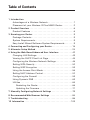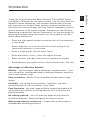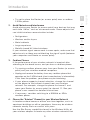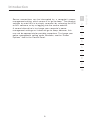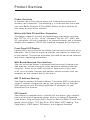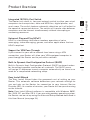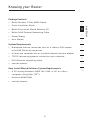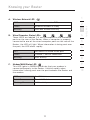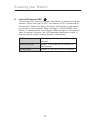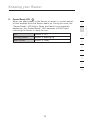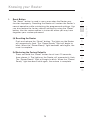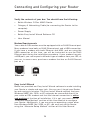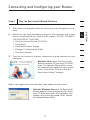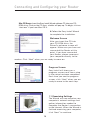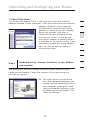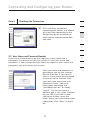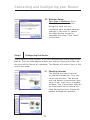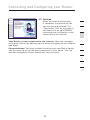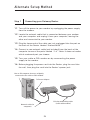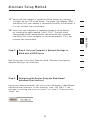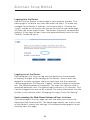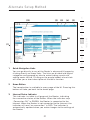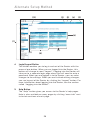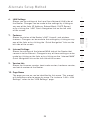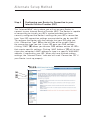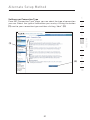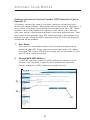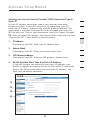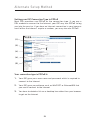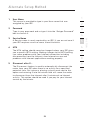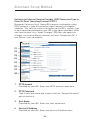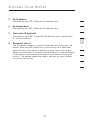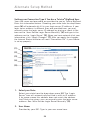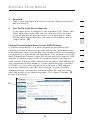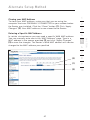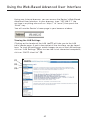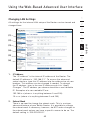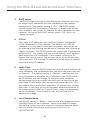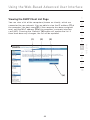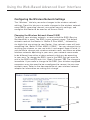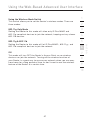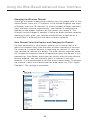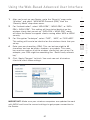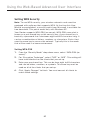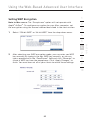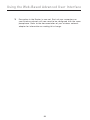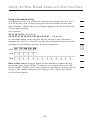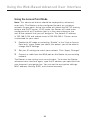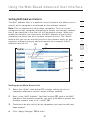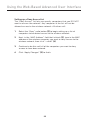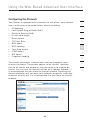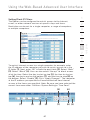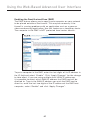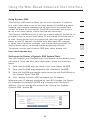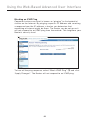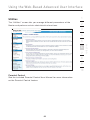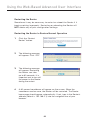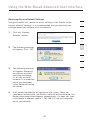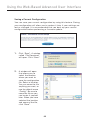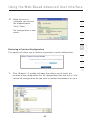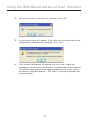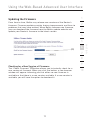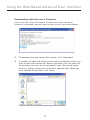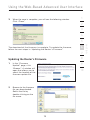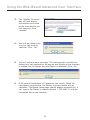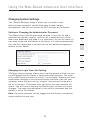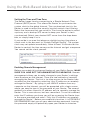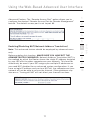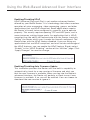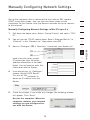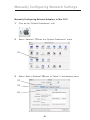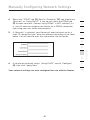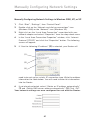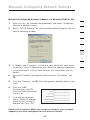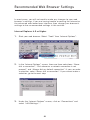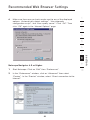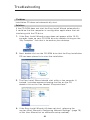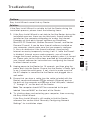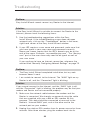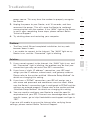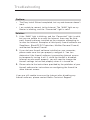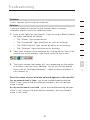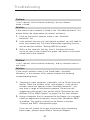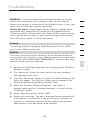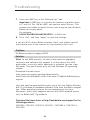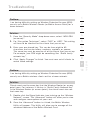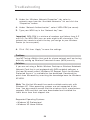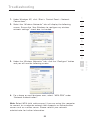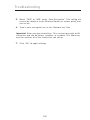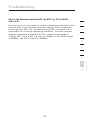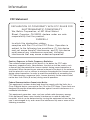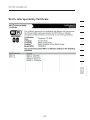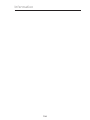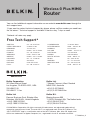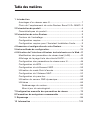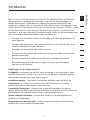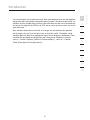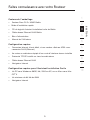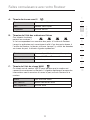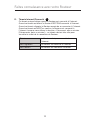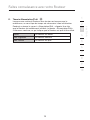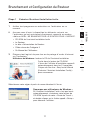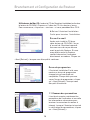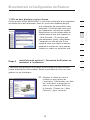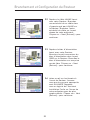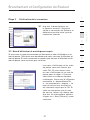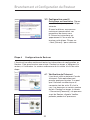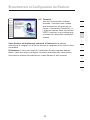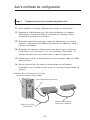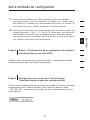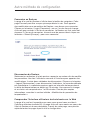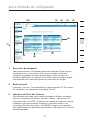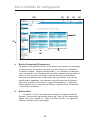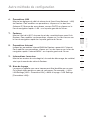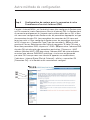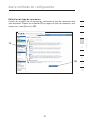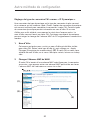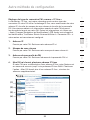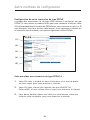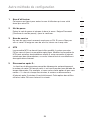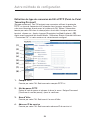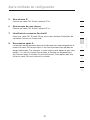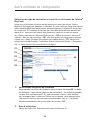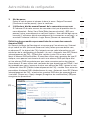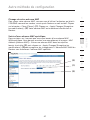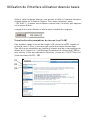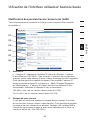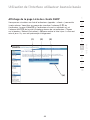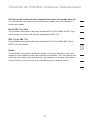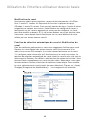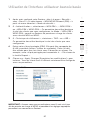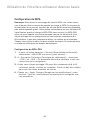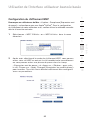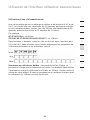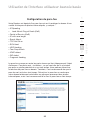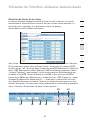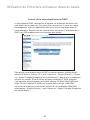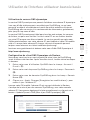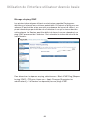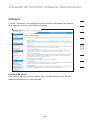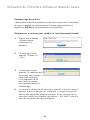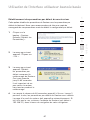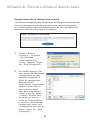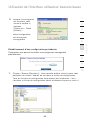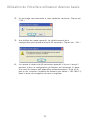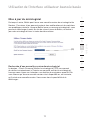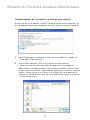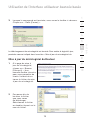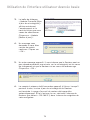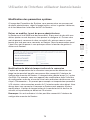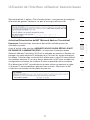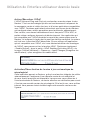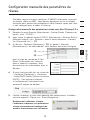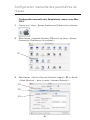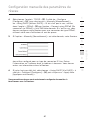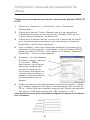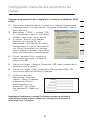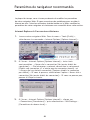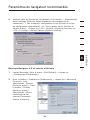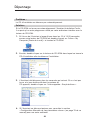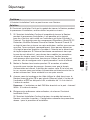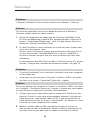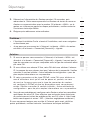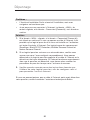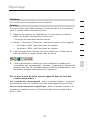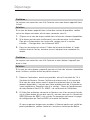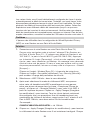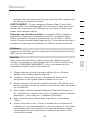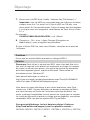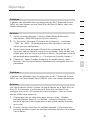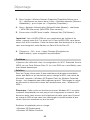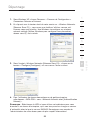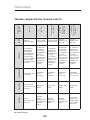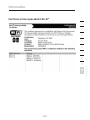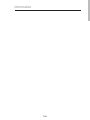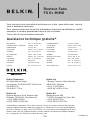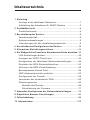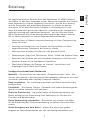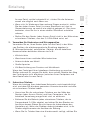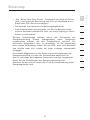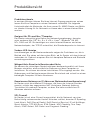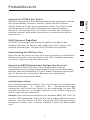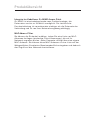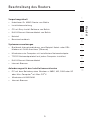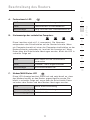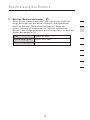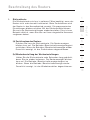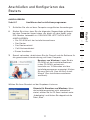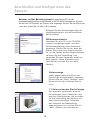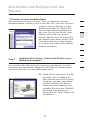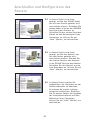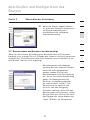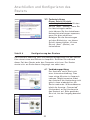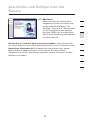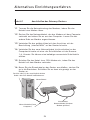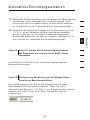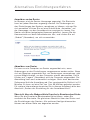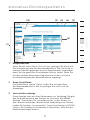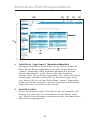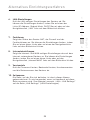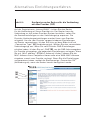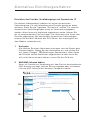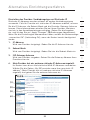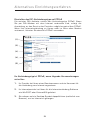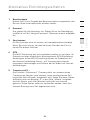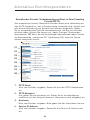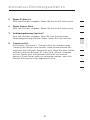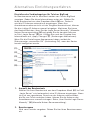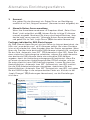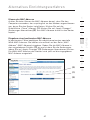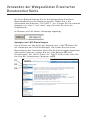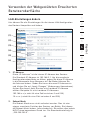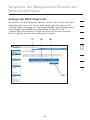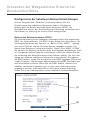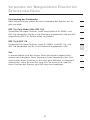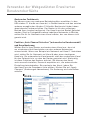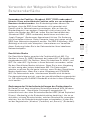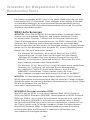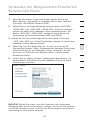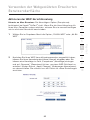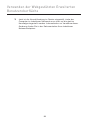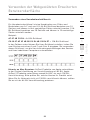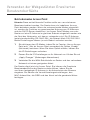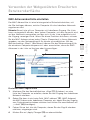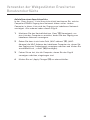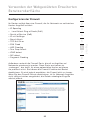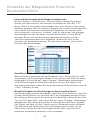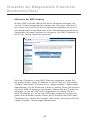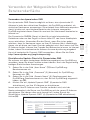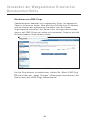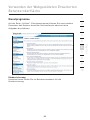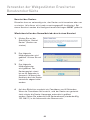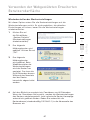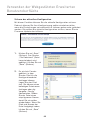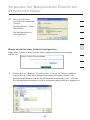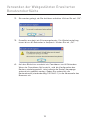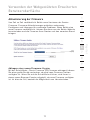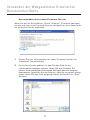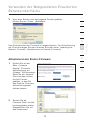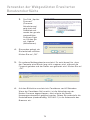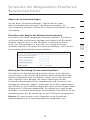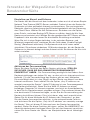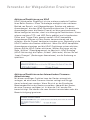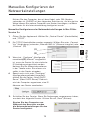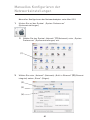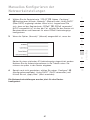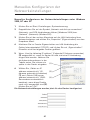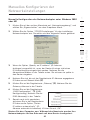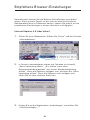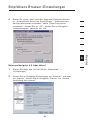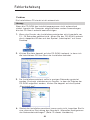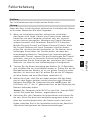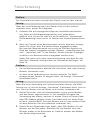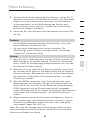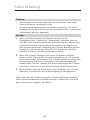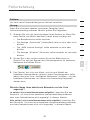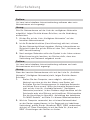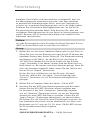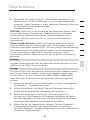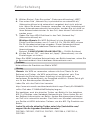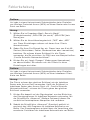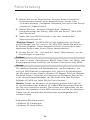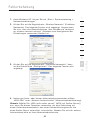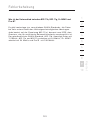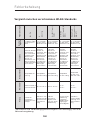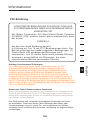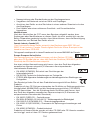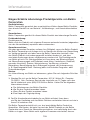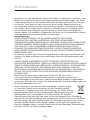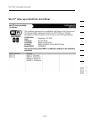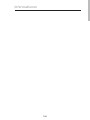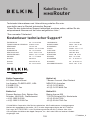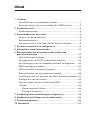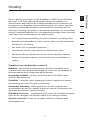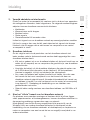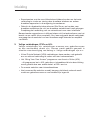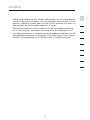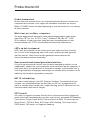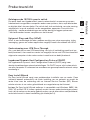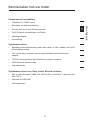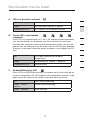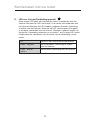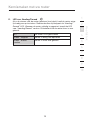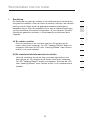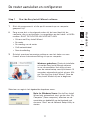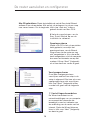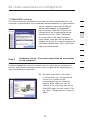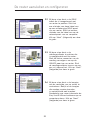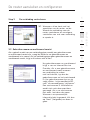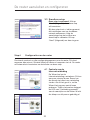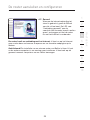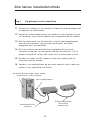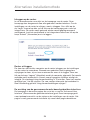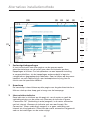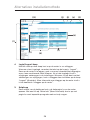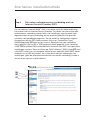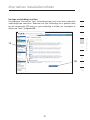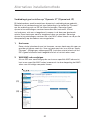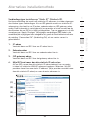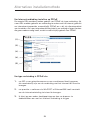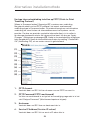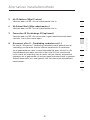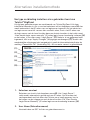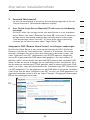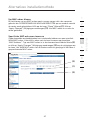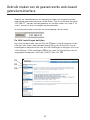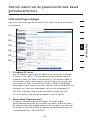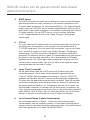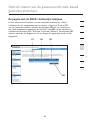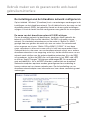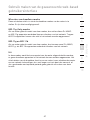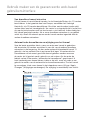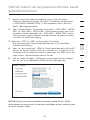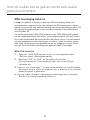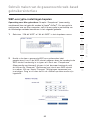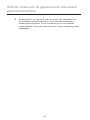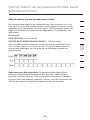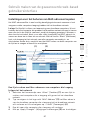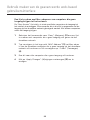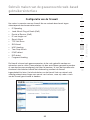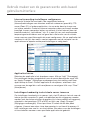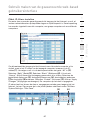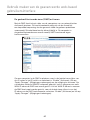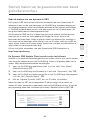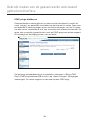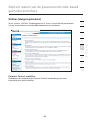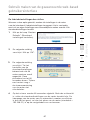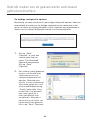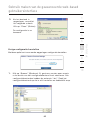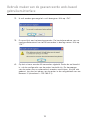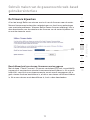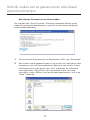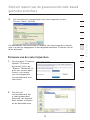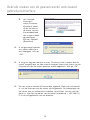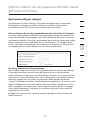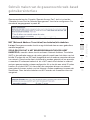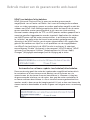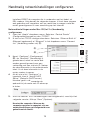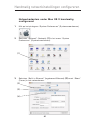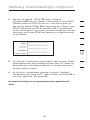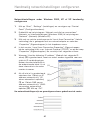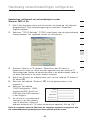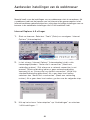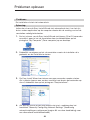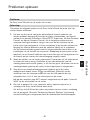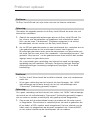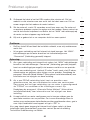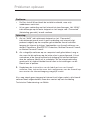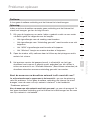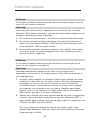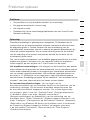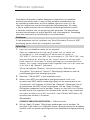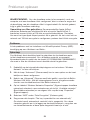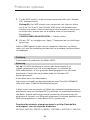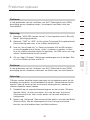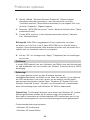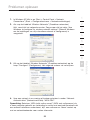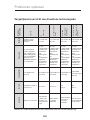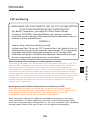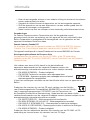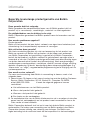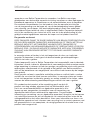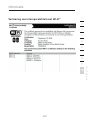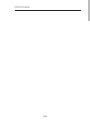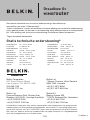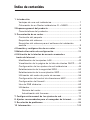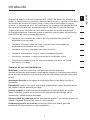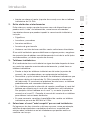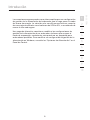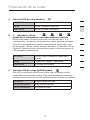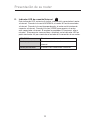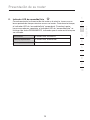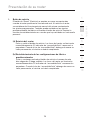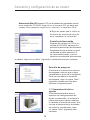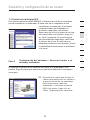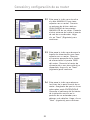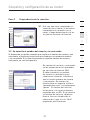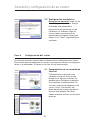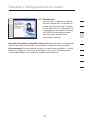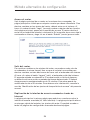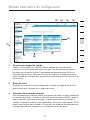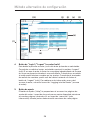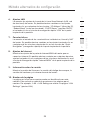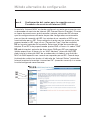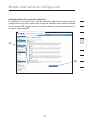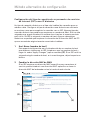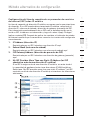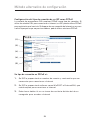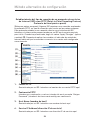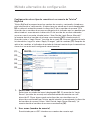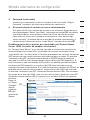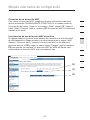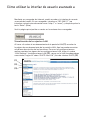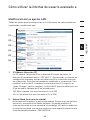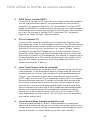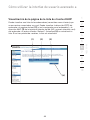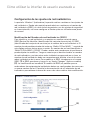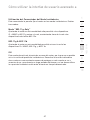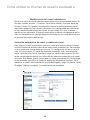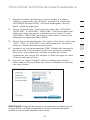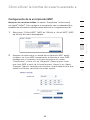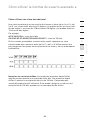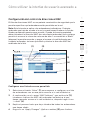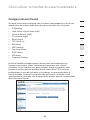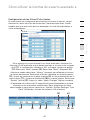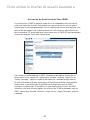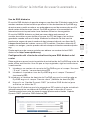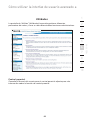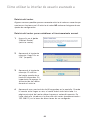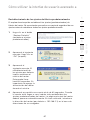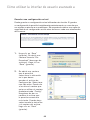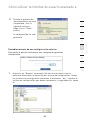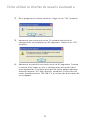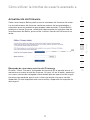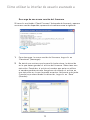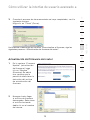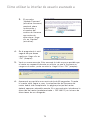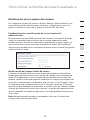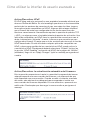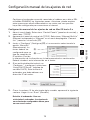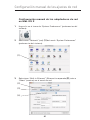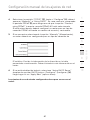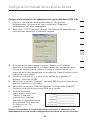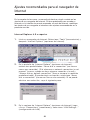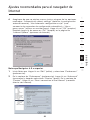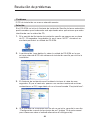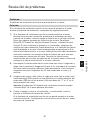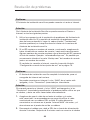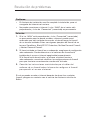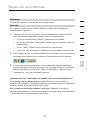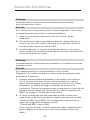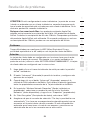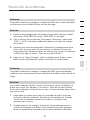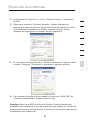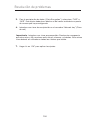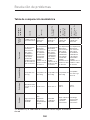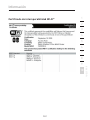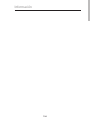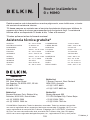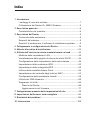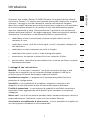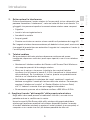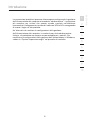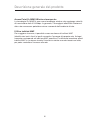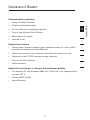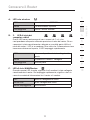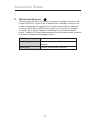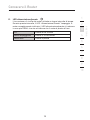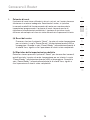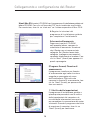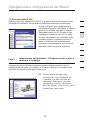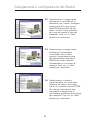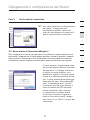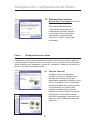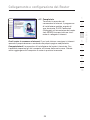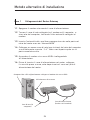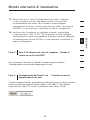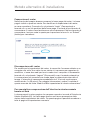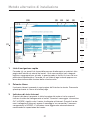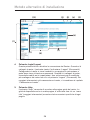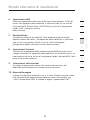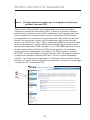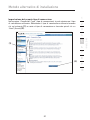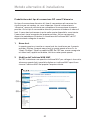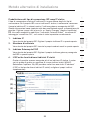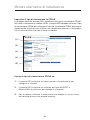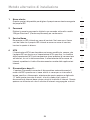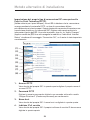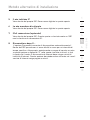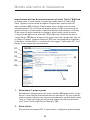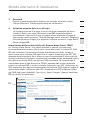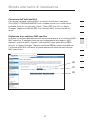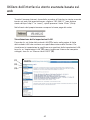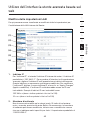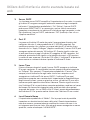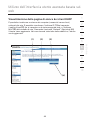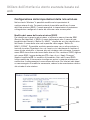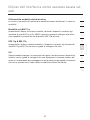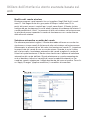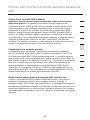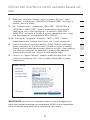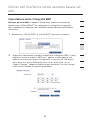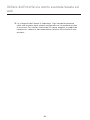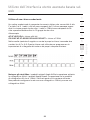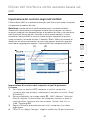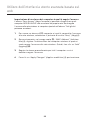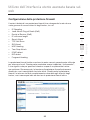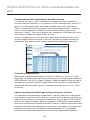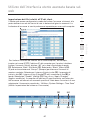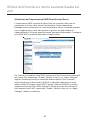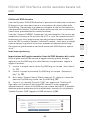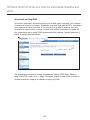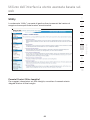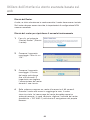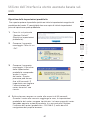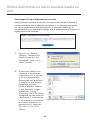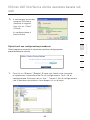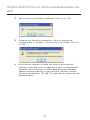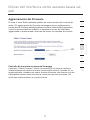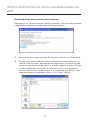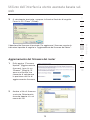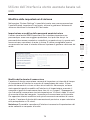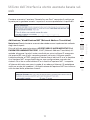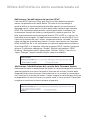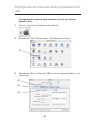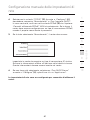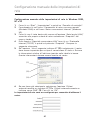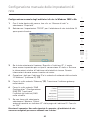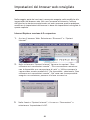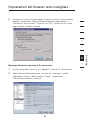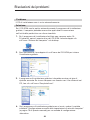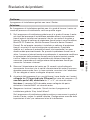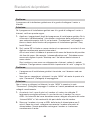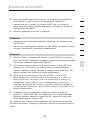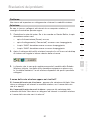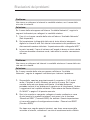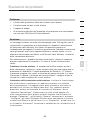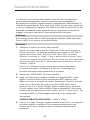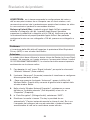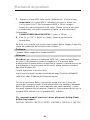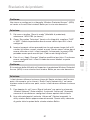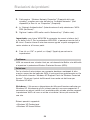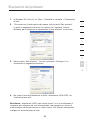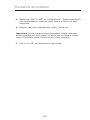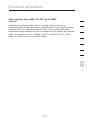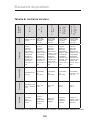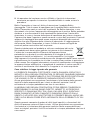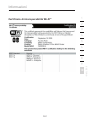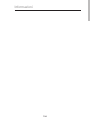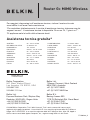Belkin F5D9230UK4 Manuel utilisateur
- Catégorie
- Les routeurs
- Taper
- Manuel utilisateur
La page est en cours de chargement...
La page est en cours de chargement...
La page est en cours de chargement...
La page est en cours de chargement...
La page est en cours de chargement...
La page est en cours de chargement...
La page est en cours de chargement...
La page est en cours de chargement...
La page est en cours de chargement...
La page est en cours de chargement...
La page est en cours de chargement...
La page est en cours de chargement...
La page est en cours de chargement...
La page est en cours de chargement...
La page est en cours de chargement...
La page est en cours de chargement...
La page est en cours de chargement...
La page est en cours de chargement...
La page est en cours de chargement...
La page est en cours de chargement...
La page est en cours de chargement...
La page est en cours de chargement...
La page est en cours de chargement...
La page est en cours de chargement...
La page est en cours de chargement...
La page est en cours de chargement...
La page est en cours de chargement...
La page est en cours de chargement...
La page est en cours de chargement...
La page est en cours de chargement...
La page est en cours de chargement...
La page est en cours de chargement...
La page est en cours de chargement...
La page est en cours de chargement...
La page est en cours de chargement...
La page est en cours de chargement...
La page est en cours de chargement...
La page est en cours de chargement...
La page est en cours de chargement...
La page est en cours de chargement...
La page est en cours de chargement...
La page est en cours de chargement...
La page est en cours de chargement...
La page est en cours de chargement...
La page est en cours de chargement...
La page est en cours de chargement...
La page est en cours de chargement...
La page est en cours de chargement...
La page est en cours de chargement...
La page est en cours de chargement...
La page est en cours de chargement...
La page est en cours de chargement...
La page est en cours de chargement...
La page est en cours de chargement...
La page est en cours de chargement...
La page est en cours de chargement...
La page est en cours de chargement...
La page est en cours de chargement...
La page est en cours de chargement...
La page est en cours de chargement...
La page est en cours de chargement...
La page est en cours de chargement...
La page est en cours de chargement...
La page est en cours de chargement...
La page est en cours de chargement...
La page est en cours de chargement...
La page est en cours de chargement...
La page est en cours de chargement...
La page est en cours de chargement...
La page est en cours de chargement...
La page est en cours de chargement...
La page est en cours de chargement...
La page est en cours de chargement...
La page est en cours de chargement...
La page est en cours de chargement...
La page est en cours de chargement...
La page est en cours de chargement...
La page est en cours de chargement...
La page est en cours de chargement...
La page est en cours de chargement...
La page est en cours de chargement...
La page est en cours de chargement...
La page est en cours de chargement...
La page est en cours de chargement...
La page est en cours de chargement...
La page est en cours de chargement...
La page est en cours de chargement...
La page est en cours de chargement...
La page est en cours de chargement...
La page est en cours de chargement...
La page est en cours de chargement...
La page est en cours de chargement...
La page est en cours de chargement...
La page est en cours de chargement...
La page est en cours de chargement...
La page est en cours de chargement...
La page est en cours de chargement...
La page est en cours de chargement...
La page est en cours de chargement...
La page est en cours de chargement...
La page est en cours de chargement...
La page est en cours de chargement...
La page est en cours de chargement...
La page est en cours de chargement...
La page est en cours de chargement...
La page est en cours de chargement...
La page est en cours de chargement...
La page est en cours de chargement...
La page est en cours de chargement...
La page est en cours de chargement...
La page est en cours de chargement...
La page est en cours de chargement...

Table des matières
1 Introduction
Avantages d’un réseau sans fil ................................................
1
Choix de l’emplacement de votre Routeur Sans Fil G+ MIMO .
2
2 Présentation du produit ..............................................................
6
Caractéristiques du produit .....................................................
6
3 Présentation de votre Routeur ....................................................
9
Contenu de l’emballage ...........................................................
9
Configuration requise ..............................................................
9
Configuration requise pour l’Assistant Installation Facile .........
9
4 Connexion et configuration de votre Routeur ............................
16
5 Autre méthode de configuration ................................................
24
6 Utilisation de l’interface utilisateur évoluée basée sur le Web . 42
Modification des paramètres de réseau local (LAN) ............... 43
Affichage de la page Liste des clients DHCP ......................... 45
Configuration des paramètres du réseau sans fil ................... 46
Configuration du WPA ........................................................... 52
Configuration du chiffrement WEP ......................................... 53
Utilisation du mode Point d’accès ......................................... 56
Configuration de l’Adresse MAC ............................................ 57
Configuration du pare-feu ...................................................... 59
Utilisation du serveur DNS dynamique ................................... 63
Utilitaires ...............................................................................
65
Redémarrage du routeur ................................................... 66
Mise à jour du micrologiciel .............................................. 71
7 Configuration manuelle des paramètres du réseau ..................
79
8 Paramètres de navigateur recommandés .................................
84
9 Dépannage ............................................................................... 86
10 Information ..........................................................................
103
Table des matières

2
1
3
4
5
6
7
8
9
10
section
Introduction
Merci d’avoir fait l’achat du Routeur Sans Fil G+ MIMO de Belkin (le Routeur).
Vous trouverez ci-dessous deux sections, l’une traitant des avantages d’un
réseau domestique, l’autre donne un aperçu des gestes essentiels afin de
maximiser la performance et la portée de votre réseau sans fil domestique. Lisez
attentivement l’ensemble de ce manuel, en insistant sur la section intitulée « Choix
de l’emplacement de votre dispositif de réseau sans fil pour une performance
maximale », que vous trouverez à la page suivante. Grâce à nos instructions pas à
pas, votre réseau domestique Belkin vous permettra de :
• Partager une connexion Internet à haut débit avec tous les ordinateurs de
votre domicile
• Partager des ressources, telles que des fichiers et des disques durs, avec
tous les ordinateurs de votre domicile
• Partager une imprimante avec toute la famille
• Partager des documents, des fichiers de musique et vidéo, ainsi que des
photos numériques
• Stocker, récupérer et copier des fichiers d’un ordinateur à un autre
• Simultanément jouer à des jeux en ligne, consulter une messagerie
électronique et discuter
Avantages d’un réseau sans fil
La Mobilité – nul besoin de confiner votre ordinateur à une seule pièce. Vous
pourrez maintenant travailler sur un ordinateur de bureau ou portable, partout
dans la zone couverte par votre réseau sans fil
Installation simple – l’Assistant d’Installation de Belkin vous facilite la vie
Polyvalence – accédez à des imprimantes, des ordinateurs ou d’autres
périphériques réseau de partout à votre domicile
Possibilité d’expansion – l’étendue de la gamme de produits de mise en
réseau offerte par Belkin vous permet d’étendre votre réseau afin d’y inclure des
périphériques tels que des imprimantes ou des consoles de jeu
Aucun câblage nécessaire – plus besoin d’effectuer de câblage Ethernet
fastidieux et dispendieux
Reconnaissance de l’industrie – choisissez parmi une gamme étendue de
produits de mise en réseau interopérables
1

32
Introduction
32
Choix de l’emplacement de votre Routeur Sans Fil G+
MIMO
Facteurs à considérer pour l’installation et la mise en route
Plus votre ordinateur se rapproche de votre Routeur sans fil (ou votre Point
d’Accès), plus votre connexion sans fil gagne en force. De façon générale, la
couverture de votre réseau sans fil à l’intérieur s’étend de 30 à 60 mètres.
À l’opposé, plus vos périphériques sans fil reliés à votre Routeur ou votre Point
d’Accès sont éloignés de ceux-ci, moins grande est la performance de votre
connexion sans fil. Il se peut que vous vous en rendiez compte ou pas. Si vous
éloignez encore plus votre Routeur ou votre Point d’Accès, il est possible que
la vitesse de votre connexion diminue. Les appareils électroménagers, les
obstacles et les murs peuvent bloquer les signaux radio de votre réseau sans fil
et en diminuer la force.
Dans le but de vérifier si la performance de votre réseau est liée à la portée ou à
la présence d’obstacles, déplacez votre ordinateur afin qu’il soit dans un rayon
de 2 à 5 mètres du routeur (ou du point d’accès). Si les problèmes persistent
même dans une zone de couverture restreinte, veuillez contacter l’assistance
technique de Belkin.
Remarque : Alors que certains des objets énumérés ci-dessous peuvent affecter
la performance de votre réseau, ils n’empêcheront pas son fonctionnement. Si
vous croyez que votre réseau sans fil ne fonctionne pas à pleine capacité, ces
solutions peuvent vous aider.
1. Choix de l’emplacement de votre Routeur ou votre Point d’Accès
sans fil
Placez votre Routeur Réseau Sans Fil (ou Point d’Accès), le centre nerveux
de votre réseau sans fil, aussi près que possible du centre de la zone de
couverture désirée.
Afin d’assurer une zone de couverture optimale pour vos « clients réseau »
(soit les ordinateurs dotés d’une carte réseau pour ordinateur de bureau ou
portable ou d’un adaptateur USB de Belkin) :
• Assurez-vous que les antennes de votre routeur sans fil (ou de votre
point d’accès) sont parallèles et disposées à la verticale (en pointant
vers le plafond). Si votre Routeur (ou votre Point d’Accès) est posé à
la verticale, essayez autant que possible de disposer les antennes de
façon à ce qu’elles pointent vers le haut.
• Dans des habitations à plusieurs étages, placez le Routeur (ou le Point
d’Accès) Sans Fil à l’étage le plus central de votre domicile.Ceci peut
signifier que devrez placer le Routeur sans fil (ou le Point d’Accès) Sans
Fil à un étage supérieur

32
2
1
3
4
5
6
7
8
9
10
section
32
Introduction
• Évitez de placer le Routeur (ou le Point d’Accès) près d’un téléphone sans
fil 2.4 GHz.
2. Éviter les obstacles et les interférences
Évitez de placer le Routeur ou le Point d’Accès près d’un appareil émettant
des ondes radio, comme un four à micro-ondes. Exemples d’objets denses
pouvant empêcher la communication sans fil :
• Réfrigérateurs
• Lave-linge et/ou sèche-linge
• Étagère en métal
• Grands aquariums
• Fenêtres teintées (contre les UV) à base de métal
Si le signal de votre réseau semble plus faible à certains endroits, assurez-
vous qu’aucun objet ne peut faire obstruction à celui-ci, entre vos ordinateurs
et votre Routeur (ou votre Point d’Accès) Sans Fil.
3. Téléphones sans fil
Si les performances de votre réseau sans fil sont toujours affectées malgré
les solutions mentionnées ci-dessus et si vous possédez un téléphone sans
fil :
• Éloignez votre téléphone de votre Routeur ou votre Point d’Accès sans fil
ainsi que de vos ordinateurs sans fil
• Débranchez et retirez la batterie de tout téléphone sans fil fonctionnant
sur la bande de 2.4 GHz. (Consultez la documentation accompagnant
votre téléphone à cet effet.) Si ces gestes semblent résoudre le problème,
c’est que votre téléphone interfère avec les signaux du réseau sans fil.
• Si votre téléphone prend en charge la sélection du canal, modifiez le canal
de votre téléphone en choisissant autant que possible le canal le plus
éloigné du canal de votre réseau sans fil. Par exemple, choisissez le canal
1 pour votre téléphone et modifiez le canal de votre Routeur ou de votre
Point d’Accès en choisissant le canal 11. Consultez la documentation
accompagnant votre téléphone pour de plus amples informations.
• Si le besoin se fait sentir, vous pouvez aussi changer votre téléphone
sans fil en choisissant un téléphone à 900 MHz ou à 5 GHz.
4. Choisissez le canal le plus « paisible » pour votre réseau sans fil
Dans des environnements domiciliaires ou d’entreprise rapprochés, tels que
les appartements et les immeubles à bureaux, il se peut qu’un autre réseau
sans fil interfère et entre en conflit avec votre réseau.
Grâce à la fonction d’analyse du site de l’Utilitaire de réseau sans fil, vous
pourrez localiser d’autres réseaux sans fil disponibles (consultez le manuel

54
Introduction
54
de votre adaptateur sans fil), et choisir pour votre Routeur sans fil (ou Point
d’Accès) un canal aussi loin que possible du canal utilisé par ces réseaux.
• Essayez plusieurs canaux parmi ceux disponibles afin de déterminer
la connexion la plus claire et éviter les interférences de la part de
téléphones sans fil ou d’autres dispositifs sans fil se trouvant dans votre
voisinage.
• Pour les dispositifs de réseau sans fil d’une marque différente, utilisez
la fonction d’analyse de site détaillée et consultez les informations
concernant les canaux qui se trouvent dans ce manuel. Pour de plus
amples informations, reportez-vous au guide de l’utilisateur de votre
carte réseau.
Ces solutions devraient vous permettre d’obtenir une zone de couverture
maximale avec votre Routeur ou votre Point d’Accès. Si vous devez étendre
votre zone de couverture, nous vous suggérons le Point d’accès/Module
d’extension de Belkin.
5. Connexions sécurisées, VPN et AOL
Une connexion sécurisée est une connexion qui requiert un nom
d’utilisateur et un mot de passe et qui est utilisée là où la sécurité revêt
une grande importance. Parmi les connexions sécurisées :
• Les connexions de type Virtual Private Network (VPN - réseau
privé virtuel), souvent utilisées pour accéder à distance à un réseau
d’entreprise
• Le programme Bring your own access d’America Online (AOL) qui vous
permet d’utiliser AOL via une connexion à large bande (DSL ou câble)
offerte par un autre fournisseur d’accès à Internet.
• La plupart des banques en ligne
• Plusieurs sites commerciaux qui requièrent un nom d’utilisateur et un
mot de passe afin d’accéder à un compte

54
2
1
3
4
5
6
7
8
9
10
section
54
Introduction
Les connexions sécurisées peuvent être interrompues par les paramètres
de gestion de l’énergie de votre ordinateur (lorsqu’il est en état de veille). La
solution la plus simple afin d’éviter cette situation est de vous reconnecter
en lançant le logiciel de VPN ou d’AOL ou en vous reconnectant via le site
web sécurisé.
Une solution alternative consiste à changer les paramètres de gestion
de l’énergie afin qu’il ne soit plus mis en état de veille. Toutefois, cette
solution peut ne pas être appropriée pour les ordinateurs portables. Pour
modifier les paramètres de gestion de l’énergie de Windows, rendez-
vous à « Power Options [Options d’alimentation] », dans le « Control
Panel [Panneau de Configuration] ».

Présentation du produit
76
76
Caractéristiques du produit
En peu de temps, vous pourrez partager votre connexion Internet et mettre
vos ordinateurs en réseau. Voici la liste des fonctions qui font de votre
nouveau Routeur Sans Fil G+ MIMO la solution idéale pour vos réseaux
domestiques et de petites entreprises.
Compatible avec les ordinateurs PC et Mac
®
Le Routeur prend en charge divers environnements réseau, notamment Mac
OS
®
8.x, 9.x, X v10.x, Linux
®
, Windows
®
98, Me, NT
®
, 2000, et XP, et autres.
Tout ce dont vous avez besoin est un navigateur Internet et un adaptateur
réseau prenant en charge le TCP/IP (le langage standard de l’Internet).
Témoins de la face avant
Les témoins lumineux de la face avant du Routeur indiquent quelles fonctions
sont en opération. D’un seul coup d’œil vous saurez si votre Routeur est
connecté à l’Internet. Cette fonction élimine la nécessité de logiciels ou de
procédures de surveillance d’état avancés.
Interface Utilisateur Avancée basée sur le Web
Vous pouvez configurer les fonctions avancées du Routeur facilement
par le biais de votre navigateur Web, sans devoir installer de logiciels
supplémentaires. Il n’a pas de disques à installer ou à conserver et, mieux
encore, vous pouvez apporter des modifications et exécuter des fonctions de
configuration à partir de n’importe lequel ordinateur du réseau, rapidement et
facilement.
Partage d’adresse IP par NAT
La Traduction d’Adresse Réseau (Network Adress Translation - NAT)
représente le procédé employé par le routeur pour partager avec les
ordinateurs de votre réseau l’adresse IP unique fournie par vortre FAI.
Pare-feu SPI
Votre Routeur possède un pare-feu afin de protéger votre réseau contre une
multitude d’attaques provenant de pirates informatiques, incluant l’usurpation
d’adresse IP, le Land Attack, le Ping de la Mort (Ping of Death - PoD), le Smurf
Attack, l’attaque par Déni de Service (Denial of Service - DoS), l’IP with zero
length, le TCP Null Scan, le SYN flood, le UDP flooding, le Tear Drop Attack,
l’ICMP defect, le RIP defect, et le fragment flooding .

76
2
1
3
4
5
6
7
8
9
10
section
Présentation du produit
76
Switch 10/100 à 4 Ports intégré
Le Routeur dispose d’un switch réseau 4 ports intégré afin que vos
ordinateurs filaires puissent partager imprimantes, données, fichiers MP3,
photos numériques et bien d’autres. Le switch dispose d’une détection
automatique pour régler la vitesse des unités qui lui sont connectées. Il
transfère simultanément les données entre les ordinateurs et Internet sans
interruption ni consommation de ressources.
UPnP (Universal Plug and Play)
L’UPnP est une technologie qui offre un fonctionnement transparent de la
messagerie vocale et vidéo, des jeux, et d’autres applications compatibles
avec l’UPnP.
Prise en charge VPN Pass-Through
Si vous vous connectez à votre réseau d’entreprise à partir de la maison par
une connexion VPN, votre Routeur permettra à vos ordinateurs VPN de passer
à travers le Routeur et de rejoindre le réseau de votre entreprise.
DHCP (Dynamic Host Configuration Protocol) intégré
Le protocole DHCP (Dynamic Host Configuration Protocol) intégré rend la
connexion au réseau aussi simple que possible. Le serveur DHCP attribuera
des adresses IP automatiquement à chaque ordinateur, de façon à ce qu’il n y
aura pas besoin d’un réglage complexe du réseau.
Assistant Installation Facile
L’Assistant Installation Facile vous guide pas à pas lors de l’installation de
votre Routeur. Ce logiciel automatique détermine pour vous les paramètres du
réseau et configure le Routeur pour la connexion à votre Fournisseur d’accès
à l’Internet (FAI). En quelques minutes, votre Routeur sera prêt à fonctionner
avec l’Internet.
Remarque : Le logiciel Assistant Installation Facile est compatible avec
Windows 98SE, Me, 2000, XP etMac OS X. Si vous utilisez un autre système
d’exploitation, installez le Routeur sans fil à l’aide de l’autre méthode de
configuration décrite à la page 24 de ce Manuel.

98
98
Point d’accès G+ MIMO intégré
Le G+ MIMO est une toute nouvelle technologie sans fil qui permet un débit
de données jusqu’à 54 Mbps. Le débit réel est généralement inférieur au débit
de la connexion et varie en fonction de l’environnement de votre réseau.
Filtrage des adresses MAC
Pour augmenter la sécurité, vous pouvez définir une liste d’adresses MAC
(identificateurs de client unique) à qui est permis l’accès au réseau. Chaque
ordinateur dispose de sa propre adresse MAC. Il vous suffit d’entrer ces
adresses dans une liste grâce à l’interface-utilisateur évoluée basée sur le
Web afin de contrôler l’accès à votre réseau.
Présentation du produit

98
2
1
3
4
5
6
7
8
9
10
section
Faites connaissance avec votre Routeur
98
Contenu de l’emballage
• Routeur Sans Fil G+ MIMO Belkin
• Guide d’installation rapide
• CD du logiciel Assistant Installation facile de Belkin
• Câble réseau Ethernet RJ45 Belkin
• Bloc d’alimentation
• Manuel de l’Utilisateur
Configuration requise
• Connexion Internet à haut débit, via un modem câble ou ADSL avec
connexion RJ45 (Ethernet)
• Au moins un ordinateur équipé d’une carte d’interface réseau installée
• Protocole TCP/IP installé sur tous les ordinateurs
• Câble réseau Ethernet RJ45
• Navigateur Internet
Configuration requise pour l’Assistant Installation Facile
• Un PC sous Windows
®
98SE, Me, 2000 ou XP, ou un Mac
®
sous Mac
OS
®
X
• Un minimum de 64 Mo de RAM
• Navigateur Internet

Faites connaissance avec votre Routeur
1110
1110
Le Routeur a été conçu pour être placé sur une surface de travail. Tous les
câbles sortent de la partie arrière du Routeur, pour une gestion aisée de
ceux-ci. Les voyants lumineux visibles sur le routeur vous fournissent des
informations sur l’activité et l’état du réseau.
(A)
Routeur Sans Fil G+MIMO
(B)
(C)
(D)
(E)

1110
1110
2
1
3
4
5
6
7
8
9
10
section
Faites connaissance avec votre Routeur
A. Témoin du réseau sans fil
Éteint Réseau sans fil éteint
Vert Réseau sans fil prêt
Clignotant Activité sans fil
B. Témoins de l’état des ordinateurs filaires
Ces témoins lumineux
portent les numéros 1
à 4 et correspondent aux numéros des ports à l’arrière du Routeur.
Lorsqu’un ordinateur est correctement relié à l’un des ports réseau à
l’arrière du Routeur, le témoin s’allume. Lorsqu’il y a trafic de données
au niveau du port, le témoin clignote rapidement.
Éteint Aucun dispositif n’est connecté au port
Vert Dispositif 10Base-T connecté
Clignotant Activité au port
C. Témoin de l’état du réseau WAN
Ce témoin est de couleur VERTE pour indiquer que le modem est
connecté correctement au Routeur. Il clignote rapidement lorsque des
informations sont transmises à travers le port, entre le Routeur et le
modem.
Éteint Pas d’activité WAN
Vert continu Bonne connexion WAN
Vert clignotant Activité WAN

Faites connaissance avec votre Routeur
1312
1312
D. Témoin Internet/Connecté
Ce témoin unique indique quand le Routeur est connecté à l’Internet.
Quand ce témoin est éteint, le Router N’EST PAS connecté à l’Internet.
Quand ce témoin clignote, le Routeur essaie de se connecter à l’Internet.
Quand ce témoin est VERT en continu, le Routeur est connecté à
l’Internet. Lorsque vous utilisez la fonction « Disconnect after x minutes
[Déconnecter après x minutes] », ce témoin devient très utile pour
surveiller le statut de la connexion du Routeur.
Éteint Le Routeur n’est pas connecté à
l’Internet
Vert clignotant Le Routeur se connecte à l’Internet
Vert continu Le Routeur est connecté à Internet

1312
1312
2
1
3
4
5
6
7
8
9
10
section
Faites connaissance avec votre Routeur
E. Témoin Alimentation/Prêt
Lorsque vous mettez le Routeur sous tension ou lorsque vous le
redémarrez, un court laps de temps est nécessaire à son initialisation.
Pendant ce temps le voyant « Alimentation/Prêt » clignote. Une fois
que le Routeur est entièrement initialisé, le témoin « Alimentation/Prêt »
s’allume en continue, ce qui indique que le Routeur est prêt à être utilisé.
Éteint Le Routeur est éteint
Vert clignotant Le Routeur démarre
Vert continu Le Routeur est prêt

Faites connaissance avec votre Routeur
1514
1514
Face arrière
F. Prise pour bloc d’alimentation - GRIS
Branchez à cette prise le bloc d’alimentation de 12 VCC/0,5 A fournie.
G. Connexions vers les ordinateurs (ports pour ordinateurs
filaires) – JAUNE
Connectez vos ordinateurs filaires (et non pas sans fil) sur ces ports. Les
ports LAN sont des ports 10/100 RJ45 à négociation automatique et à
liaison ascendante automatique pour un câble Ethernet UTP standard
de catégorie 5 ou 6. Les ports sont numérotés de 1 à 4. Ces ports
correspondent aux témoins situés à l’avant du Routeur.
H. Connexion au modem (Port modem) – BLEU
Ce port est prévu pour la connexion du modem câble ou ADSL. Utilisez
le câble fourni avec le modem pour brancher le modem sur ce port.
L’utilisation d’un autre câble que celui fourni avec le modem câble risque
de ne pas fonctionner correctement.
(6) (7) (8) (9)

1514
1514
2
1
3
4
5
6
7
8
9
10
section
Faites connaissance avec votre Routeur
I. Bouton de réinitialisation
Le bouton de réinitialisation s’utilise dans les rares cas où votre Routeur
fonctionne de façon incongrue. La réinitialisation du Routeur rétablit son
fonctionnement normal, tout en conservant les paramètres enregistrés.
Vous pouvez également rétablir les paramètres par défaut du fabricant à
l’aide du bouton de réinitialisation. Vous pouvez utiliser le rétablissement
des paramètres par défaut lorsque vous avez oublié votre mot de passe.
(a) Réinitialisation du Routeur
Appuyez et relâchez le bouton de réinitialisation. Les témoins du
Routeur clignotent momentanément. Le témoin « Alimentation/Prêt »
clignote. Lorsque le témoin « Alimentation/Prêt » est allumé en
continu, la réinitialisation est terminée.
(b) Rétablissement des paramètres par défaut
Appuyez et maintenez enfoncé le bouton de réinitialisation pendant
10 secondes, puis relâchez-le. Les témoins du Routeur clignotent
momentanément. Le témoin « Alimentation/Prêt » clignote.
Lorsque le témoin « Alimentation/Prêt » est allumé en continu, la
réinitialisation est terminée.

Branchement et Configuration du Routeur
1716
1716
Vérifiez le contenu de la boîte. Vous devez y trouver les
éléments suivants :
• Routeur Sans Fil G+ MIMO Belkin
• Câble réseau de Catégorie 5 (pour la connexion du Router à l’ordinateur)
• Bloc d’alimentation
• CD du logiciel Assistant Installation facile de Belkin
• Manuel de l’Utilisateur
Configuration requise pour le modem
Le modem câble ou ADSL doit être équipé d’un port Ethernet RJ45. Plusieurs
modems disposent d’un port RJ45 Ethernet et d’un port USB. Si vous disposez
d’un modem avec les deux ports, Ethernet et USB, et si vous vous servez du
port USB à ce moment, pendant la procédure d’installation on vous dira de
passer au port RJ45 Ethernet. Si votre modem ne dispose que d’un port USB,
vous pouvez demander un différent type de modem à votre FAI ou alors, dans
certains cas, vous pouvez acheter un modem avec un port Ethernet RJ45.
Ethernet USB
Assistant Installation Facile
Belkin fournit son logiciel « Assistant Installation Facile » pour faciliter
l’installation du Routeur. Utilisez-le pour installer votre Routeur en un
tournemain. L’Assistant Installation Facile exige que votre ordinateur Windows
98SE, ME, 2000 ou XP soit connecté directement au modem câble ou ADSL
et que la connexion Internet soit activée et fonctionnelle au moment de
l’installation. Si elle ne l’est pas, vous devez utiliser la méthode décrite à la
section « Autre méthode de configuration » de ce manuel pour configurer
le Routeur. En outre, si vous utiliser un système d’exploitation autre que
Windows 98SE, ME, 2000 ou XP, vous devez aussi utiliser la méthode « Autre
méthode de configuration » décrite dans ce même Manuel pour pouvoir
configurer le Routeur.

1716
1716
2
1
3
4
5
6
7
8
9
10
section
Branchement et Configuration du Routeur
Étape 1 Exécutez l’Assistant Installation facile.
1 Arrêtez tout programme en exécution sur l’ordinateur en ce
moment.
2 Assurez-vous d’avoir à disposition les éléments suivants sur
l’ordinateur qui est maintenant directement connecté au modem
câble ou ADSL. NE BRANCHEZ PAS LE ROUTER POUR L’INSTANT.
• CD-ROM de l’assistant Installation facile
• Le Routeur
• Le bloc d’alimentation du Routeur
• Câble réseau de Catégorie 5
• Ce Manuel de l’Utilisateur
3 Éteignez tout logiciel de pare-feu ou de partage d’accès à Internet
sur l’ordinateur.
Utilisateur de Windows : Insérez le CD de l’Assistant Installation
Facile dans le lecteur de CD-ROM.
L’écran de l’utilitaire d’installation apparaît
automatiquement dans les 15 secondes.
Cliquez sur Run the « Easy Install Wizard
[Exécuter l’Assistant Installation Facile] »
pour commencer.
Sélectionnez votre région à partir du menu déroulant à l’écran.
Remarque aux utilisateurs de Windows :
Si l’Assistant Installation Facile n’est pas lancé
automatiquement, choisissez votre lecteur de
CD-ROM à partir de votre « Poste de Travail »,
et double-cliquez sur le fichier appelé « Setup »
pour démarrer l’utilitaire.

Branchement et Configuration du Routeur
1918
1918
Utilisateurs de Mac OS : Insérez le CD de l’Assistant Installation facile dans
le lecteur de CD-ROM. Cliquez sur l’icône du CD. Un dossier s’ouvre.
Pour commencer, cliquez sur « start.osx » si vous possédez Mac OS X.
4.Suivez l’Assistant Installation
Facile pour terminer l’installation.
Écran d’accueil
Après avoir inséré le CD dans
votre lecteur de CD-ROM, l’écran
d’accueil de l’Assistant apparaît.
Assurez-vous de ne pas encore
avoir branché le Routeur. Si vous
avez déjà branché le Routeur,
veuillez rebrancher l’ordinateur
directement au modem. Cliquez sur
« Next [Suivant] » lorsque vous êtes prêt à continuer.
Écran de progression
L’Assistant Installation Facile vous
montre un écran de progression
chaque fois qu’une étape est
complétée. Chaque fois que vous
voyez l’écran de progression, cliquez
sur « Next [Suivant] » lorsque vous
êtes prêt à continuer.
1.1 Examen des paramètres
L’assistant examine maintenant les
paramètres de l’ordinateur et recueille
les informations nécessaires pour
terminer la connexion du routeur à
Internet. Lorsque l’Assistant a terminé
la vérification des paramètres, cliquez
sur « Next [Suivant] ».
La page est en cours de chargement...
La page est en cours de chargement...
La page est en cours de chargement...
La page est en cours de chargement...
La page est en cours de chargement...
La page est en cours de chargement...
La page est en cours de chargement...
La page est en cours de chargement...
La page est en cours de chargement...
La page est en cours de chargement...
La page est en cours de chargement...
La page est en cours de chargement...
La page est en cours de chargement...
La page est en cours de chargement...
La page est en cours de chargement...
La page est en cours de chargement...
La page est en cours de chargement...
La page est en cours de chargement...
La page est en cours de chargement...
La page est en cours de chargement...
La page est en cours de chargement...
La page est en cours de chargement...
La page est en cours de chargement...
La page est en cours de chargement...
La page est en cours de chargement...
La page est en cours de chargement...
La page est en cours de chargement...
La page est en cours de chargement...
La page est en cours de chargement...
La page est en cours de chargement...
La page est en cours de chargement...
La page est en cours de chargement...
La page est en cours de chargement...
La page est en cours de chargement...
La page est en cours de chargement...
La page est en cours de chargement...
La page est en cours de chargement...
La page est en cours de chargement...
La page est en cours de chargement...
La page est en cours de chargement...
La page est en cours de chargement...
La page est en cours de chargement...
La page est en cours de chargement...
La page est en cours de chargement...
La page est en cours de chargement...
La page est en cours de chargement...
La page est en cours de chargement...
La page est en cours de chargement...
La page est en cours de chargement...
La page est en cours de chargement...
La page est en cours de chargement...
La page est en cours de chargement...
La page est en cours de chargement...
La page est en cours de chargement...
La page est en cours de chargement...
La page est en cours de chargement...
La page est en cours de chargement...
La page est en cours de chargement...
La page est en cours de chargement...
La page est en cours de chargement...
La page est en cours de chargement...
La page est en cours de chargement...
La page est en cours de chargement...
La page est en cours de chargement...
La page est en cours de chargement...
La page est en cours de chargement...
La page est en cours de chargement...
La page est en cours de chargement...
La page est en cours de chargement...
La page est en cours de chargement...
La page est en cours de chargement...
La page est en cours de chargement...
La page est en cours de chargement...
La page est en cours de chargement...
La page est en cours de chargement...
La page est en cours de chargement...
La page est en cours de chargement...
La page est en cours de chargement...
La page est en cours de chargement...
La page est en cours de chargement...
La page est en cours de chargement...
La page est en cours de chargement...
La page est en cours de chargement...
La page est en cours de chargement...
La page est en cours de chargement...
La page est en cours de chargement...
La page est en cours de chargement...
La page est en cours de chargement...
La page est en cours de chargement...
La page est en cours de chargement...
La page est en cours de chargement...
La page est en cours de chargement...
La page est en cours de chargement...
La page est en cours de chargement...
La page est en cours de chargement...
La page est en cours de chargement...
La page est en cours de chargement...
La page est en cours de chargement...
La page est en cours de chargement...
La page est en cours de chargement...
La page est en cours de chargement...
La page est en cours de chargement...
La page est en cours de chargement...
La page est en cours de chargement...
La page est en cours de chargement...
La page est en cours de chargement...
La page est en cours de chargement...
La page est en cours de chargement...
La page est en cours de chargement...
La page est en cours de chargement...
La page est en cours de chargement...
La page est en cours de chargement...
La page est en cours de chargement...
La page est en cours de chargement...
La page est en cours de chargement...
La page est en cours de chargement...
La page est en cours de chargement...
La page est en cours de chargement...
La page est en cours de chargement...
La page est en cours de chargement...
La page est en cours de chargement...
La page est en cours de chargement...
La page est en cours de chargement...
La page est en cours de chargement...
La page est en cours de chargement...
La page est en cours de chargement...
La page est en cours de chargement...
La page est en cours de chargement...
La page est en cours de chargement...
La page est en cours de chargement...
La page est en cours de chargement...
La page est en cours de chargement...
La page est en cours de chargement...
La page est en cours de chargement...
La page est en cours de chargement...
La page est en cours de chargement...
La page est en cours de chargement...
La page est en cours de chargement...
La page est en cours de chargement...
La page est en cours de chargement...
La page est en cours de chargement...
La page est en cours de chargement...
La page est en cours de chargement...
La page est en cours de chargement...
La page est en cours de chargement...
La page est en cours de chargement...
La page est en cours de chargement...
La page est en cours de chargement...
La page est en cours de chargement...
La page est en cours de chargement...
La page est en cours de chargement...
La page est en cours de chargement...
La page est en cours de chargement...
La page est en cours de chargement...
La page est en cours de chargement...
La page est en cours de chargement...
La page est en cours de chargement...
La page est en cours de chargement...
La page est en cours de chargement...
La page est en cours de chargement...
La page est en cours de chargement...
La page est en cours de chargement...
La page est en cours de chargement...
La page est en cours de chargement...
La page est en cours de chargement...
La page est en cours de chargement...
La page est en cours de chargement...
La page est en cours de chargement...
La page est en cours de chargement...
La page est en cours de chargement...
La page est en cours de chargement...
La page est en cours de chargement...
La page est en cours de chargement...
La page est en cours de chargement...
La page est en cours de chargement...
La page est en cours de chargement...
La page est en cours de chargement...
La page est en cours de chargement...
La page est en cours de chargement...
La page est en cours de chargement...
La page est en cours de chargement...
La page est en cours de chargement...
La page est en cours de chargement...
La page est en cours de chargement...
La page est en cours de chargement...
La page est en cours de chargement...
La page est en cours de chargement...
La page est en cours de chargement...
La page est en cours de chargement...
La page est en cours de chargement...
La page est en cours de chargement...
La page est en cours de chargement...
La page est en cours de chargement...
La page est en cours de chargement...
La page est en cours de chargement...
La page est en cours de chargement...
La page est en cours de chargement...
La page est en cours de chargement...
La page est en cours de chargement...
La page est en cours de chargement...
La page est en cours de chargement...
La page est en cours de chargement...
La page est en cours de chargement...
La page est en cours de chargement...
La page est en cours de chargement...
La page est en cours de chargement...
La page est en cours de chargement...
La page est en cours de chargement...
La page est en cours de chargement...
La page est en cours de chargement...
La page est en cours de chargement...
La page est en cours de chargement...
La page est en cours de chargement...
La page est en cours de chargement...
La page est en cours de chargement...
La page est en cours de chargement...
La page est en cours de chargement...
La page est en cours de chargement...
La page est en cours de chargement...
La page est en cours de chargement...
La page est en cours de chargement...
La page est en cours de chargement...
La page est en cours de chargement...
La page est en cours de chargement...
La page est en cours de chargement...
La page est en cours de chargement...
La page est en cours de chargement...
La page est en cours de chargement...
La page est en cours de chargement...
La page est en cours de chargement...
La page est en cours de chargement...
La page est en cours de chargement...
La page est en cours de chargement...
La page est en cours de chargement...
La page est en cours de chargement...
La page est en cours de chargement...
La page est en cours de chargement...
La page est en cours de chargement...
La page est en cours de chargement...
La page est en cours de chargement...
La page est en cours de chargement...
La page est en cours de chargement...
La page est en cours de chargement...
La page est en cours de chargement...
La page est en cours de chargement...
La page est en cours de chargement...
La page est en cours de chargement...
La page est en cours de chargement...
La page est en cours de chargement...
La page est en cours de chargement...
La page est en cours de chargement...
La page est en cours de chargement...
La page est en cours de chargement...
La page est en cours de chargement...
La page est en cours de chargement...
La page est en cours de chargement...
La page est en cours de chargement...
La page est en cours de chargement...
La page est en cours de chargement...
La page est en cours de chargement...
La page est en cours de chargement...
La page est en cours de chargement...
La page est en cours de chargement...
La page est en cours de chargement...
La page est en cours de chargement...
La page est en cours de chargement...
La page est en cours de chargement...
La page est en cours de chargement...
La page est en cours de chargement...
La page est en cours de chargement...
La page est en cours de chargement...
La page est en cours de chargement...
La page est en cours de chargement...
La page est en cours de chargement...
La page est en cours de chargement...
La page est en cours de chargement...
La page est en cours de chargement...
La page est en cours de chargement...
La page est en cours de chargement...
La page est en cours de chargement...
La page est en cours de chargement...
La page est en cours de chargement...
La page est en cours de chargement...
La page est en cours de chargement...
La page est en cours de chargement...
La page est en cours de chargement...
La page est en cours de chargement...
La page est en cours de chargement...
La page est en cours de chargement...
La page est en cours de chargement...
La page est en cours de chargement...
La page est en cours de chargement...
La page est en cours de chargement...
La page est en cours de chargement...
La page est en cours de chargement...
La page est en cours de chargement...
La page est en cours de chargement...
La page est en cours de chargement...
La page est en cours de chargement...
La page est en cours de chargement...
La page est en cours de chargement...
La page est en cours de chargement...
La page est en cours de chargement...
La page est en cours de chargement...
La page est en cours de chargement...
La page est en cours de chargement...
La page est en cours de chargement...
La page est en cours de chargement...
La page est en cours de chargement...
La page est en cours de chargement...
La page est en cours de chargement...
La page est en cours de chargement...
La page est en cours de chargement...
La page est en cours de chargement...
La page est en cours de chargement...
La page est en cours de chargement...
La page est en cours de chargement...
La page est en cours de chargement...
La page est en cours de chargement...
La page est en cours de chargement...
La page est en cours de chargement...
La page est en cours de chargement...
La page est en cours de chargement...
La page est en cours de chargement...
La page est en cours de chargement...
La page est en cours de chargement...
La page est en cours de chargement...
La page est en cours de chargement...
La page est en cours de chargement...
La page est en cours de chargement...
La page est en cours de chargement...
La page est en cours de chargement...
La page est en cours de chargement...
La page est en cours de chargement...
La page est en cours de chargement...
La page est en cours de chargement...
La page est en cours de chargement...
La page est en cours de chargement...
La page est en cours de chargement...
La page est en cours de chargement...
La page est en cours de chargement...
La page est en cours de chargement...
La page est en cours de chargement...
La page est en cours de chargement...
La page est en cours de chargement...
La page est en cours de chargement...
La page est en cours de chargement...
La page est en cours de chargement...
La page est en cours de chargement...
La page est en cours de chargement...
La page est en cours de chargement...
La page est en cours de chargement...
La page est en cours de chargement...
La page est en cours de chargement...
La page est en cours de chargement...
La page est en cours de chargement...
La page est en cours de chargement...
La page est en cours de chargement...
La page est en cours de chargement...
La page est en cours de chargement...
La page est en cours de chargement...
La page est en cours de chargement...
La page est en cours de chargement...
La page est en cours de chargement...
La page est en cours de chargement...
La page est en cours de chargement...
La page est en cours de chargement...
La page est en cours de chargement...
La page est en cours de chargement...
La page est en cours de chargement...
La page est en cours de chargement...
La page est en cours de chargement...
La page est en cours de chargement...
La page est en cours de chargement...
La page est en cours de chargement...
La page est en cours de chargement...
La page est en cours de chargement...
La page est en cours de chargement...
La page est en cours de chargement...
La page est en cours de chargement...
La page est en cours de chargement...
La page est en cours de chargement...
La page est en cours de chargement...
La page est en cours de chargement...
La page est en cours de chargement...
La page est en cours de chargement...
La page est en cours de chargement...
La page est en cours de chargement...
La page est en cours de chargement...
La page est en cours de chargement...
La page est en cours de chargement...
La page est en cours de chargement...
La page est en cours de chargement...
La page est en cours de chargement...
La page est en cours de chargement...
La page est en cours de chargement...
La page est en cours de chargement...
La page est en cours de chargement...
La page est en cours de chargement...
La page est en cours de chargement...
La page est en cours de chargement...
La page est en cours de chargement...
La page est en cours de chargement...
La page est en cours de chargement...
La page est en cours de chargement...
La page est en cours de chargement...
La page est en cours de chargement...
La page est en cours de chargement...
La page est en cours de chargement...
La page est en cours de chargement...
La page est en cours de chargement...
La page est en cours de chargement...
La page est en cours de chargement...
La page est en cours de chargement...
La page est en cours de chargement...
La page est en cours de chargement...
La page est en cours de chargement...
La page est en cours de chargement...
La page est en cours de chargement...
La page est en cours de chargement...
La page est en cours de chargement...
La page est en cours de chargement...
La page est en cours de chargement...
La page est en cours de chargement...
La page est en cours de chargement...
La page est en cours de chargement...
La page est en cours de chargement...
La page est en cours de chargement...
La page est en cours de chargement...
La page est en cours de chargement...
La page est en cours de chargement...
La page est en cours de chargement...
La page est en cours de chargement...
La page est en cours de chargement...
La page est en cours de chargement...
La page est en cours de chargement...
La page est en cours de chargement...
La page est en cours de chargement...
La page est en cours de chargement...
La page est en cours de chargement...
La page est en cours de chargement...
La page est en cours de chargement...
La page est en cours de chargement...
La page est en cours de chargement...
La page est en cours de chargement...
La page est en cours de chargement...
La page est en cours de chargement...
La page est en cours de chargement...
La page est en cours de chargement...
La page est en cours de chargement...
La page est en cours de chargement...
La page est en cours de chargement...
La page est en cours de chargement...
La page est en cours de chargement...
La page est en cours de chargement...
La page est en cours de chargement...
La page est en cours de chargement...
La page est en cours de chargement...
La page est en cours de chargement...
La page est en cours de chargement...
La page est en cours de chargement...
La page est en cours de chargement...
La page est en cours de chargement...
La page est en cours de chargement...
La page est en cours de chargement...
La page est en cours de chargement...
La page est en cours de chargement...
La page est en cours de chargement...
La page est en cours de chargement...
La page est en cours de chargement...
La page est en cours de chargement...
La page est en cours de chargement...
La page est en cours de chargement...
La page est en cours de chargement...
La page est en cours de chargement...
La page est en cours de chargement...
La page est en cours de chargement...
La page est en cours de chargement...
La page est en cours de chargement...
La page est en cours de chargement...
La page est en cours de chargement...
La page est en cours de chargement...
La page est en cours de chargement...
La page est en cours de chargement...
La page est en cours de chargement...
La page est en cours de chargement...
La page est en cours de chargement...
La page est en cours de chargement...
La page est en cours de chargement...
La page est en cours de chargement...
La page est en cours de chargement...
La page est en cours de chargement...
La page est en cours de chargement...
La page est en cours de chargement...
La page est en cours de chargement...
La page est en cours de chargement...
La page est en cours de chargement...
La page est en cours de chargement...
La page est en cours de chargement...
La page est en cours de chargement...
La page est en cours de chargement...
La page est en cours de chargement...
La page est en cours de chargement...
La page est en cours de chargement...
La page est en cours de chargement...
La page est en cours de chargement...
La page est en cours de chargement...
La page est en cours de chargement...
La page est en cours de chargement...
La page est en cours de chargement...
La page est en cours de chargement...
La page est en cours de chargement...
La page est en cours de chargement...
La page est en cours de chargement...
La page est en cours de chargement...
La page est en cours de chargement...
La page est en cours de chargement...
La page est en cours de chargement...
La page est en cours de chargement...
La page est en cours de chargement...
La page est en cours de chargement...
La page est en cours de chargement...
La page est en cours de chargement...
La page est en cours de chargement...
La page est en cours de chargement...
La page est en cours de chargement...
La page est en cours de chargement...
La page est en cours de chargement...
La page est en cours de chargement...
La page est en cours de chargement...
La page est en cours de chargement...
La page est en cours de chargement...
La page est en cours de chargement...
La page est en cours de chargement...
La page est en cours de chargement...
-
 1
1
-
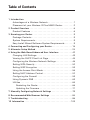 2
2
-
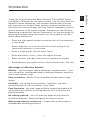 3
3
-
 4
4
-
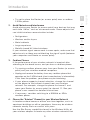 5
5
-
 6
6
-
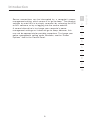 7
7
-
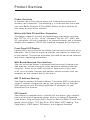 8
8
-
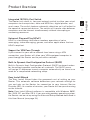 9
9
-
 10
10
-
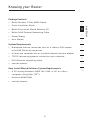 11
11
-
 12
12
-
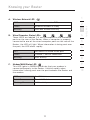 13
13
-
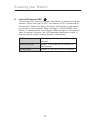 14
14
-
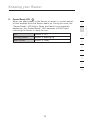 15
15
-
 16
16
-
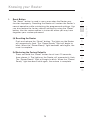 17
17
-
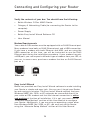 18
18
-
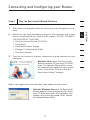 19
19
-
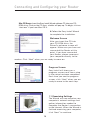 20
20
-
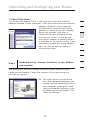 21
21
-
 22
22
-
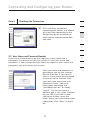 23
23
-
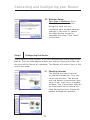 24
24
-
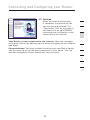 25
25
-
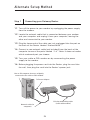 26
26
-
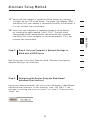 27
27
-
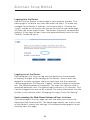 28
28
-
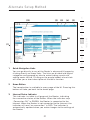 29
29
-
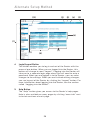 30
30
-
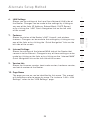 31
31
-
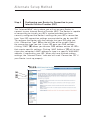 32
32
-
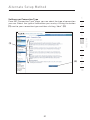 33
33
-
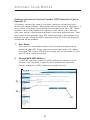 34
34
-
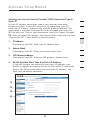 35
35
-
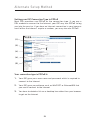 36
36
-
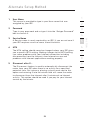 37
37
-
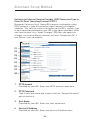 38
38
-
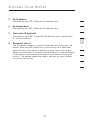 39
39
-
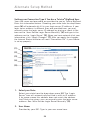 40
40
-
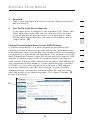 41
41
-
 42
42
-
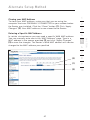 43
43
-
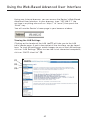 44
44
-
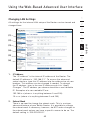 45
45
-
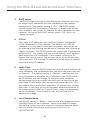 46
46
-
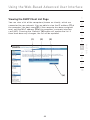 47
47
-
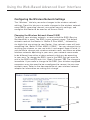 48
48
-
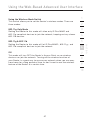 49
49
-
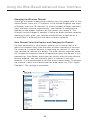 50
50
-
 51
51
-
 52
52
-
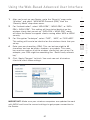 53
53
-
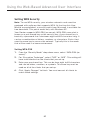 54
54
-
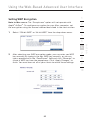 55
55
-
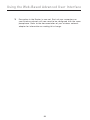 56
56
-
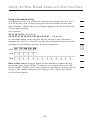 57
57
-
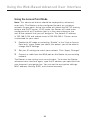 58
58
-
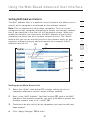 59
59
-
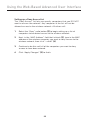 60
60
-
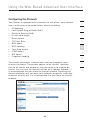 61
61
-
 62
62
-
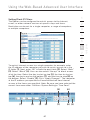 63
63
-
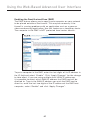 64
64
-
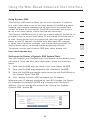 65
65
-
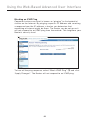 66
66
-
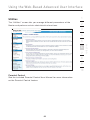 67
67
-
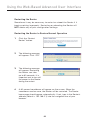 68
68
-
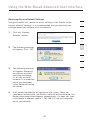 69
69
-
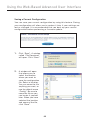 70
70
-
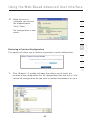 71
71
-
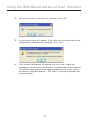 72
72
-
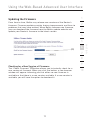 73
73
-
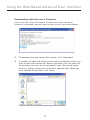 74
74
-
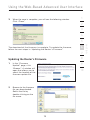 75
75
-
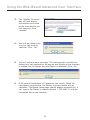 76
76
-
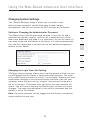 77
77
-
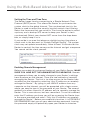 78
78
-
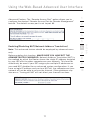 79
79
-
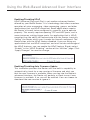 80
80
-
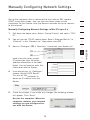 81
81
-
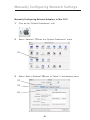 82
82
-
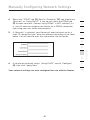 83
83
-
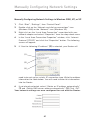 84
84
-
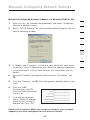 85
85
-
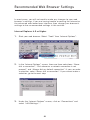 86
86
-
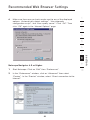 87
87
-
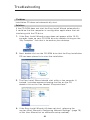 88
88
-
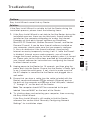 89
89
-
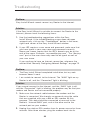 90
90
-
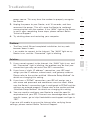 91
91
-
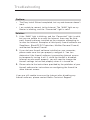 92
92
-
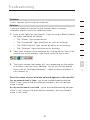 93
93
-
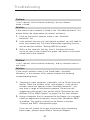 94
94
-
 95
95
-
 96
96
-
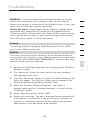 97
97
-
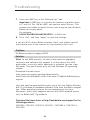 98
98
-
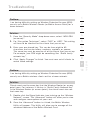 99
99
-
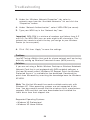 100
100
-
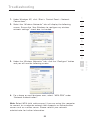 101
101
-
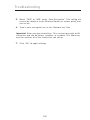 102
102
-
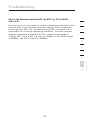 103
103
-
 104
104
-
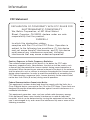 105
105
-
 106
106
-
 107
107
-
 108
108
-
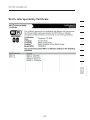 109
109
-
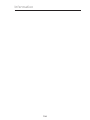 110
110
-
 111
111
-
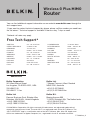 112
112
-
 113
113
-
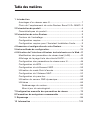 114
114
-
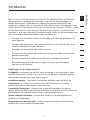 115
115
-
 116
116
-
 117
117
-
 118
118
-
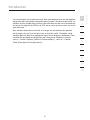 119
119
-
 120
120
-
 121
121
-
 122
122
-
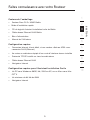 123
123
-
 124
124
-
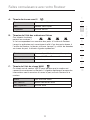 125
125
-
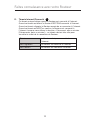 126
126
-
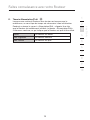 127
127
-
 128
128
-
 129
129
-
 130
130
-
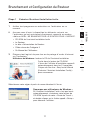 131
131
-
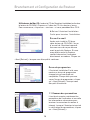 132
132
-
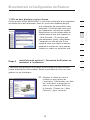 133
133
-
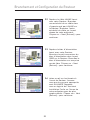 134
134
-
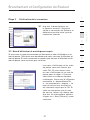 135
135
-
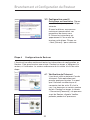 136
136
-
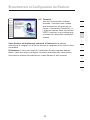 137
137
-
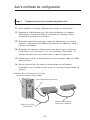 138
138
-
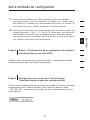 139
139
-
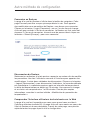 140
140
-
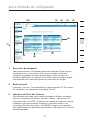 141
141
-
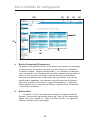 142
142
-
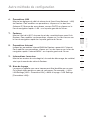 143
143
-
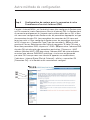 144
144
-
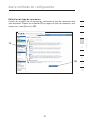 145
145
-
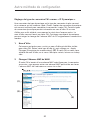 146
146
-
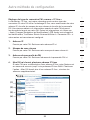 147
147
-
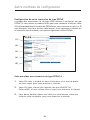 148
148
-
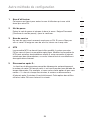 149
149
-
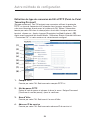 150
150
-
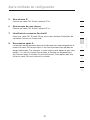 151
151
-
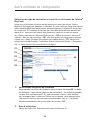 152
152
-
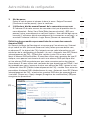 153
153
-
 154
154
-
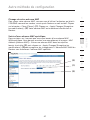 155
155
-
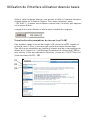 156
156
-
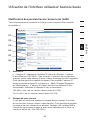 157
157
-
 158
158
-
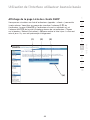 159
159
-
 160
160
-
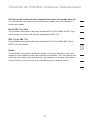 161
161
-
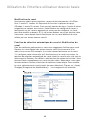 162
162
-
 163
163
-
 164
164
-
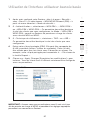 165
165
-
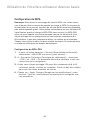 166
166
-
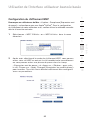 167
167
-
 168
168
-
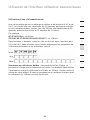 169
169
-
 170
170
-
 171
171
-
 172
172
-
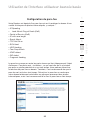 173
173
-
 174
174
-
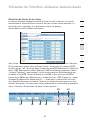 175
175
-
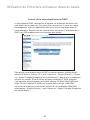 176
176
-
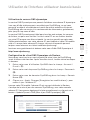 177
177
-
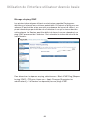 178
178
-
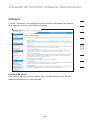 179
179
-
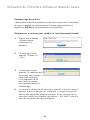 180
180
-
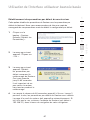 181
181
-
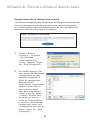 182
182
-
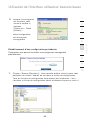 183
183
-
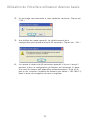 184
184
-
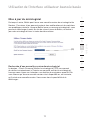 185
185
-
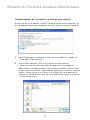 186
186
-
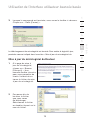 187
187
-
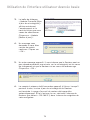 188
188
-
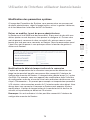 189
189
-
 190
190
-
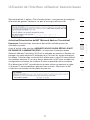 191
191
-
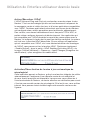 192
192
-
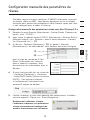 193
193
-
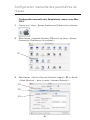 194
194
-
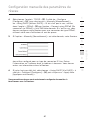 195
195
-
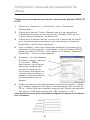 196
196
-
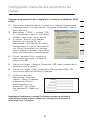 197
197
-
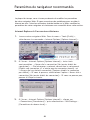 198
198
-
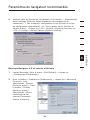 199
199
-
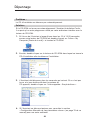 200
200
-
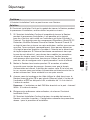 201
201
-
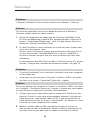 202
202
-
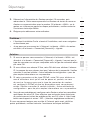 203
203
-
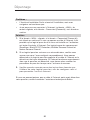 204
204
-
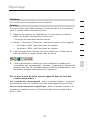 205
205
-
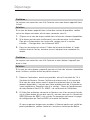 206
206
-
 207
207
-
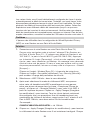 208
208
-
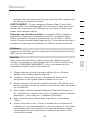 209
209
-
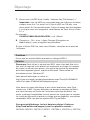 210
210
-
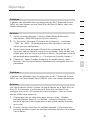 211
211
-
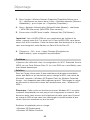 212
212
-
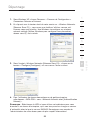 213
213
-
 214
214
-
 215
215
-
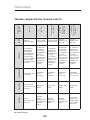 216
216
-
 217
217
-
 218
218
-
 219
219
-
 220
220
-
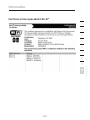 221
221
-
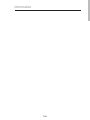 222
222
-
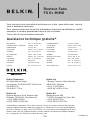 223
223
-
 224
224
-
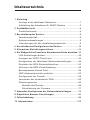 225
225
-
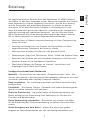 226
226
-
 227
227
-
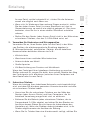 228
228
-
 229
229
-
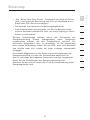 230
230
-
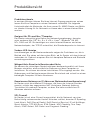 231
231
-
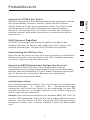 232
232
-
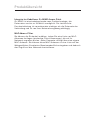 233
233
-
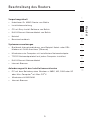 234
234
-
 235
235
-
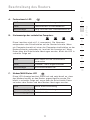 236
236
-
 237
237
-
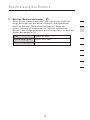 238
238
-
 239
239
-
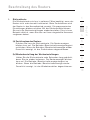 240
240
-
 241
241
-
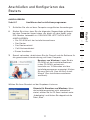 242
242
-
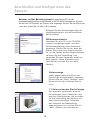 243
243
-
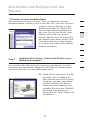 244
244
-
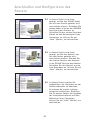 245
245
-
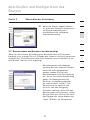 246
246
-
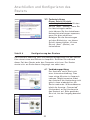 247
247
-
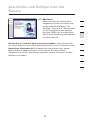 248
248
-
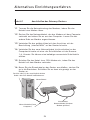 249
249
-
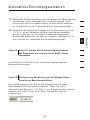 250
250
-
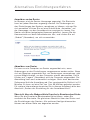 251
251
-
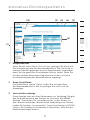 252
252
-
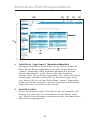 253
253
-
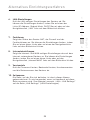 254
254
-
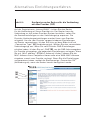 255
255
-
 256
256
-
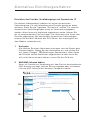 257
257
-
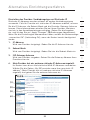 258
258
-
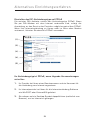 259
259
-
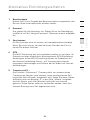 260
260
-
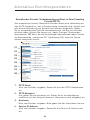 261
261
-
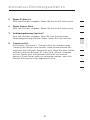 262
262
-
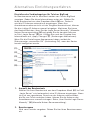 263
263
-
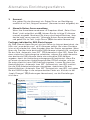 264
264
-
 265
265
-
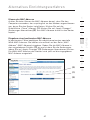 266
266
-
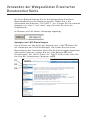 267
267
-
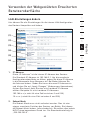 268
268
-
 269
269
-
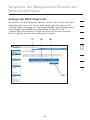 270
270
-
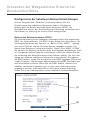 271
271
-
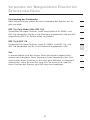 272
272
-
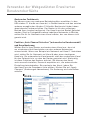 273
273
-
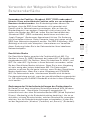 274
274
-
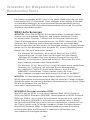 275
275
-
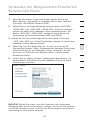 276
276
-
 277
277
-
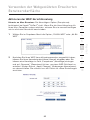 278
278
-
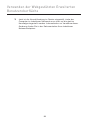 279
279
-
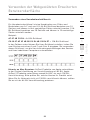 280
280
-
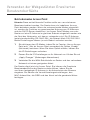 281
281
-
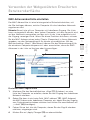 282
282
-
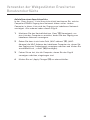 283
283
-
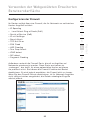 284
284
-
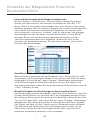 285
285
-
 286
286
-
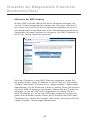 287
287
-
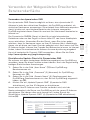 288
288
-
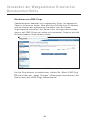 289
289
-
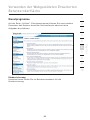 290
290
-
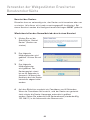 291
291
-
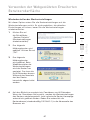 292
292
-
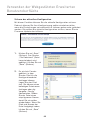 293
293
-
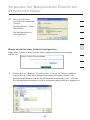 294
294
-
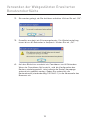 295
295
-
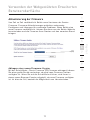 296
296
-
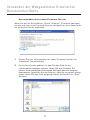 297
297
-
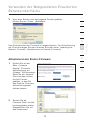 298
298
-
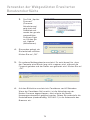 299
299
-
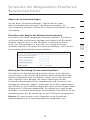 300
300
-
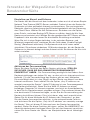 301
301
-
 302
302
-
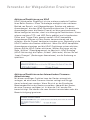 303
303
-
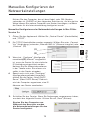 304
304
-
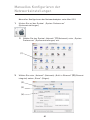 305
305
-
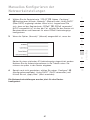 306
306
-
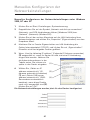 307
307
-
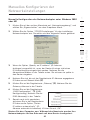 308
308
-
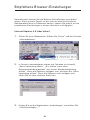 309
309
-
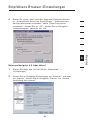 310
310
-
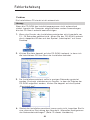 311
311
-
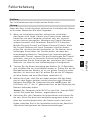 312
312
-
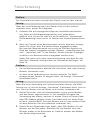 313
313
-
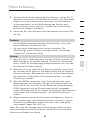 314
314
-
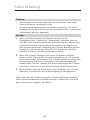 315
315
-
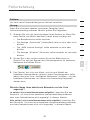 316
316
-
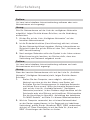 317
317
-
 318
318
-
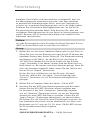 319
319
-
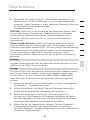 320
320
-
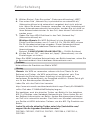 321
321
-
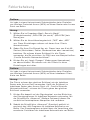 322
322
-
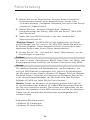 323
323
-
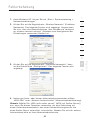 324
324
-
 325
325
-
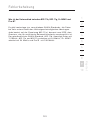 326
326
-
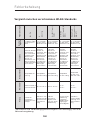 327
327
-
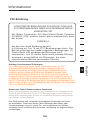 328
328
-
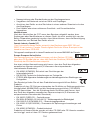 329
329
-
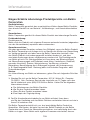 330
330
-
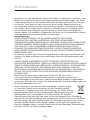 331
331
-
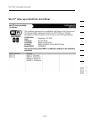 332
332
-
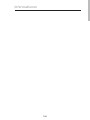 333
333
-
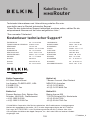 334
334
-
 335
335
-
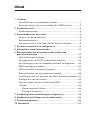 336
336
-
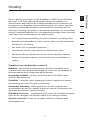 337
337
-
 338
338
-
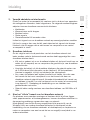 339
339
-
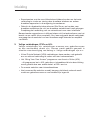 340
340
-
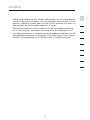 341
341
-
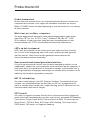 342
342
-
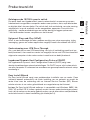 343
343
-
 344
344
-
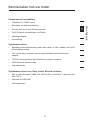 345
345
-
 346
346
-
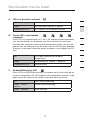 347
347
-
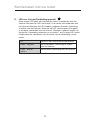 348
348
-
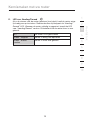 349
349
-
 350
350
-
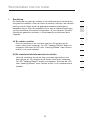 351
351
-
 352
352
-
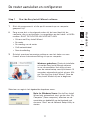 353
353
-
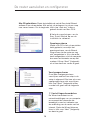 354
354
-
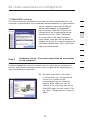 355
355
-
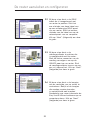 356
356
-
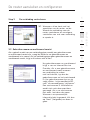 357
357
-
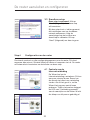 358
358
-
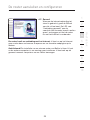 359
359
-
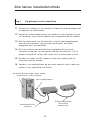 360
360
-
 361
361
-
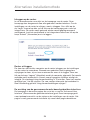 362
362
-
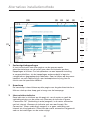 363
363
-
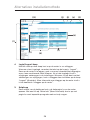 364
364
-
 365
365
-
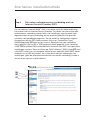 366
366
-
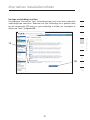 367
367
-
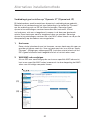 368
368
-
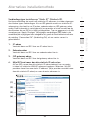 369
369
-
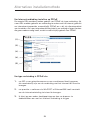 370
370
-
 371
371
-
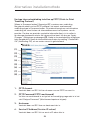 372
372
-
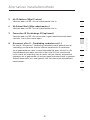 373
373
-
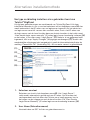 374
374
-
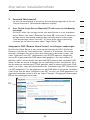 375
375
-
 376
376
-
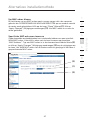 377
377
-
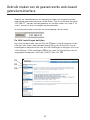 378
378
-
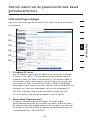 379
379
-
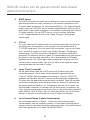 380
380
-
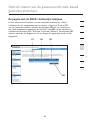 381
381
-
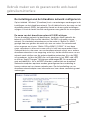 382
382
-
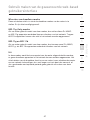 383
383
-
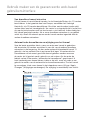 384
384
-
 385
385
-
 386
386
-
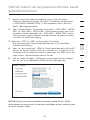 387
387
-
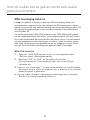 388
388
-
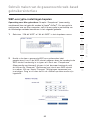 389
389
-
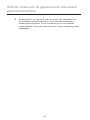 390
390
-
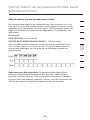 391
391
-
 392
392
-
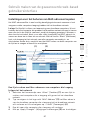 393
393
-
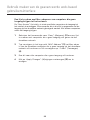 394
394
-
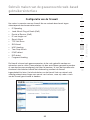 395
395
-
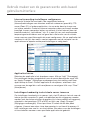 396
396
-
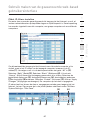 397
397
-
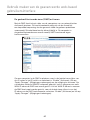 398
398
-
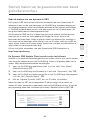 399
399
-
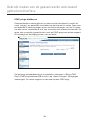 400
400
-
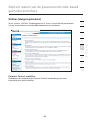 401
401
-
 402
402
-
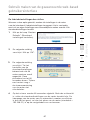 403
403
-
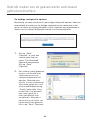 404
404
-
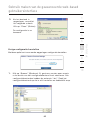 405
405
-
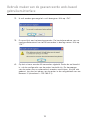 406
406
-
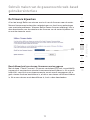 407
407
-
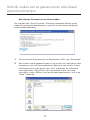 408
408
-
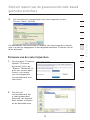 409
409
-
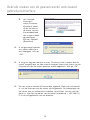 410
410
-
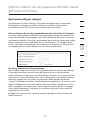 411
411
-
 412
412
-
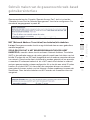 413
413
-
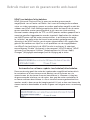 414
414
-
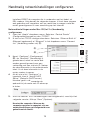 415
415
-
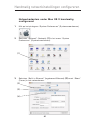 416
416
-
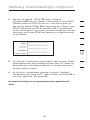 417
417
-
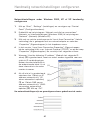 418
418
-
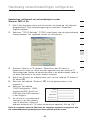 419
419
-
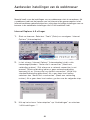 420
420
-
 421
421
-
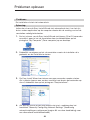 422
422
-
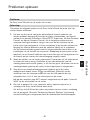 423
423
-
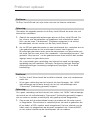 424
424
-
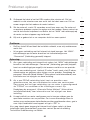 425
425
-
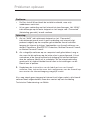 426
426
-
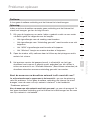 427
427
-
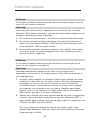 428
428
-
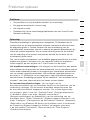 429
429
-
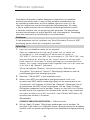 430
430
-
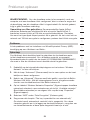 431
431
-
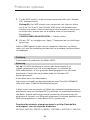 432
432
-
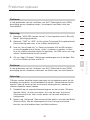 433
433
-
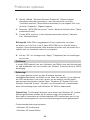 434
434
-
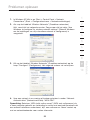 435
435
-
 436
436
-
 437
437
-
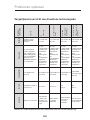 438
438
-
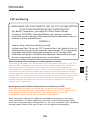 439
439
-
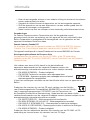 440
440
-
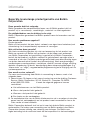 441
441
-
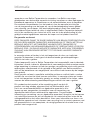 442
442
-
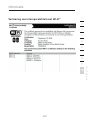 443
443
-
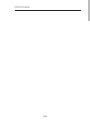 444
444
-
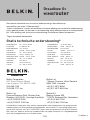 445
445
-
 446
446
-
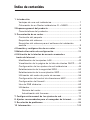 447
447
-
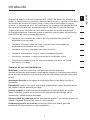 448
448
-
 449
449
-
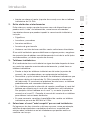 450
450
-
 451
451
-
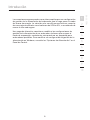 452
452
-
 453
453
-
 454
454
-
 455
455
-
 456
456
-
 457
457
-
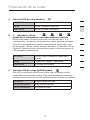 458
458
-
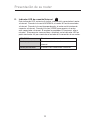 459
459
-
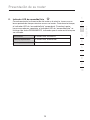 460
460
-
 461
461
-
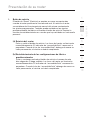 462
462
-
 463
463
-
 464
464
-
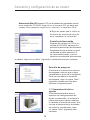 465
465
-
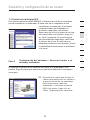 466
466
-
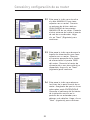 467
467
-
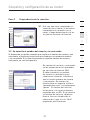 468
468
-
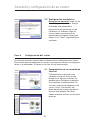 469
469
-
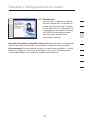 470
470
-
 471
471
-
 472
472
-
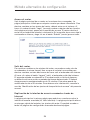 473
473
-
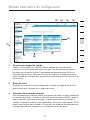 474
474
-
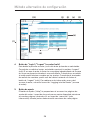 475
475
-
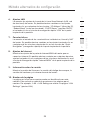 476
476
-
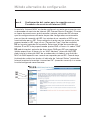 477
477
-
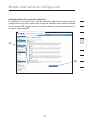 478
478
-
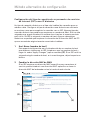 479
479
-
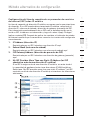 480
480
-
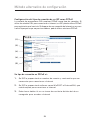 481
481
-
 482
482
-
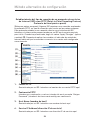 483
483
-
 484
484
-
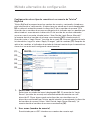 485
485
-
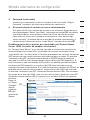 486
486
-
 487
487
-
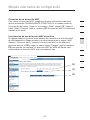 488
488
-
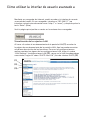 489
489
-
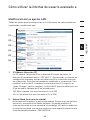 490
490
-
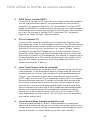 491
491
-
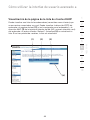 492
492
-
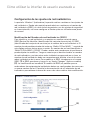 493
493
-
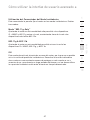 494
494
-
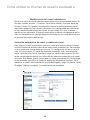 495
495
-
 496
496
-
 497
497
-
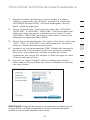 498
498
-
 499
499
-
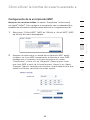 500
500
-
 501
501
-
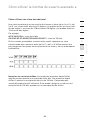 502
502
-
 503
503
-
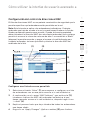 504
504
-
 505
505
-
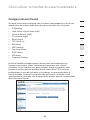 506
506
-
 507
507
-
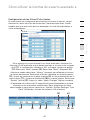 508
508
-
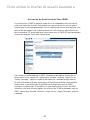 509
509
-
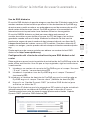 510
510
-
 511
511
-
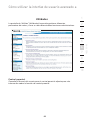 512
512
-
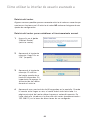 513
513
-
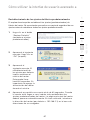 514
514
-
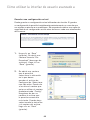 515
515
-
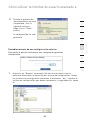 516
516
-
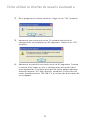 517
517
-
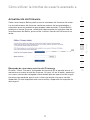 518
518
-
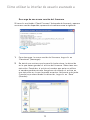 519
519
-
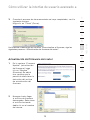 520
520
-
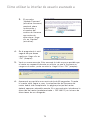 521
521
-
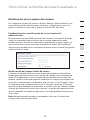 522
522
-
 523
523
-
 524
524
-
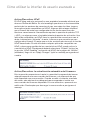 525
525
-
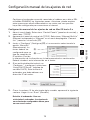 526
526
-
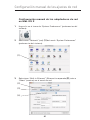 527
527
-
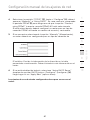 528
528
-
 529
529
-
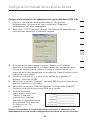 530
530
-
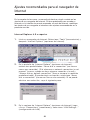 531
531
-
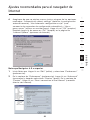 532
532
-
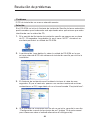 533
533
-
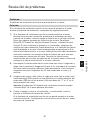 534
534
-
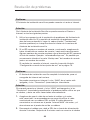 535
535
-
 536
536
-
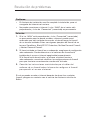 537
537
-
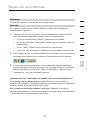 538
538
-
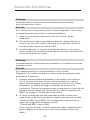 539
539
-
 540
540
-
 541
541
-
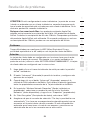 542
542
-
 543
543
-
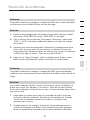 544
544
-
 545
545
-
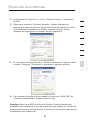 546
546
-
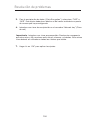 547
547
-
 548
548
-
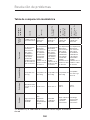 549
549
-
 550
550
-
 551
551
-
 552
552
-
 553
553
-
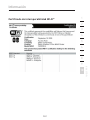 554
554
-
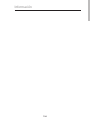 555
555
-
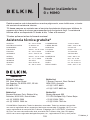 556
556
-
 557
557
-
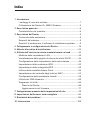 558
558
-
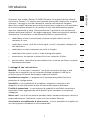 559
559
-
 560
560
-
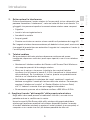 561
561
-
 562
562
-
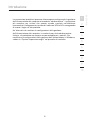 563
563
-
 564
564
-
 565
565
-
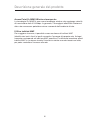 566
566
-
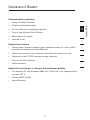 567
567
-
 568
568
-
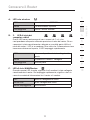 569
569
-
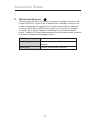 570
570
-
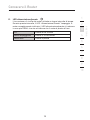 571
571
-
 572
572
-
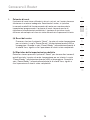 573
573
-
 574
574
-
 575
575
-
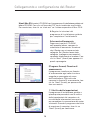 576
576
-
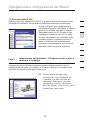 577
577
-
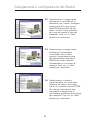 578
578
-
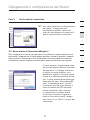 579
579
-
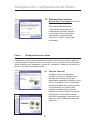 580
580
-
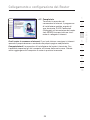 581
581
-
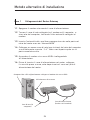 582
582
-
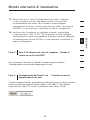 583
583
-
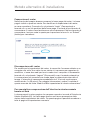 584
584
-
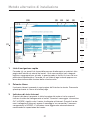 585
585
-
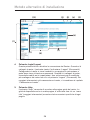 586
586
-
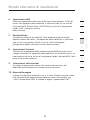 587
587
-
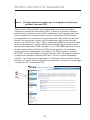 588
588
-
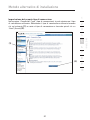 589
589
-
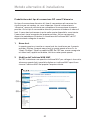 590
590
-
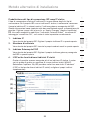 591
591
-
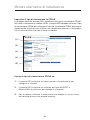 592
592
-
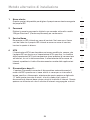 593
593
-
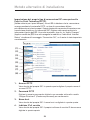 594
594
-
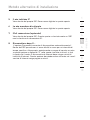 595
595
-
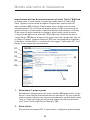 596
596
-
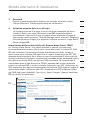 597
597
-
 598
598
-
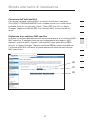 599
599
-
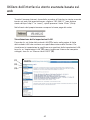 600
600
-
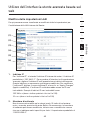 601
601
-
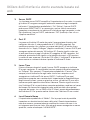 602
602
-
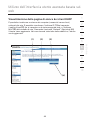 603
603
-
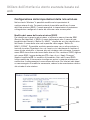 604
604
-
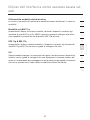 605
605
-
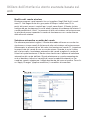 606
606
-
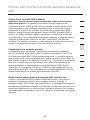 607
607
-
 608
608
-
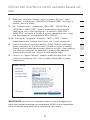 609
609
-
 610
610
-
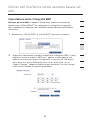 611
611
-
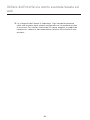 612
612
-
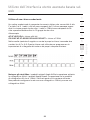 613
613
-
 614
614
-
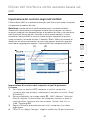 615
615
-
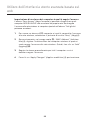 616
616
-
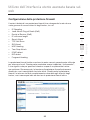 617
617
-
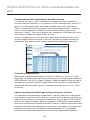 618
618
-
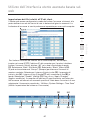 619
619
-
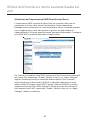 620
620
-
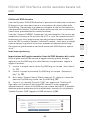 621
621
-
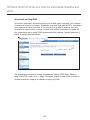 622
622
-
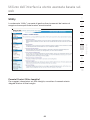 623
623
-
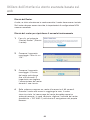 624
624
-
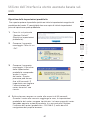 625
625
-
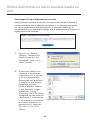 626
626
-
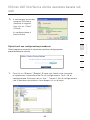 627
627
-
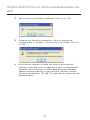 628
628
-
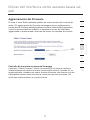 629
629
-
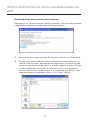 630
630
-
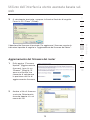 631
631
-
 632
632
-
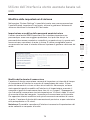 633
633
-
 634
634
-
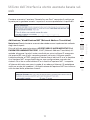 635
635
-
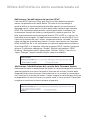 636
636
-
 637
637
-
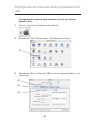 638
638
-
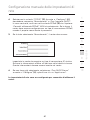 639
639
-
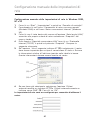 640
640
-
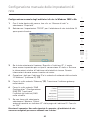 641
641
-
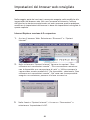 642
642
-
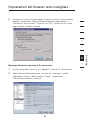 643
643
-
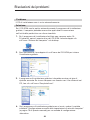 644
644
-
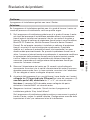 645
645
-
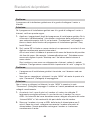 646
646
-
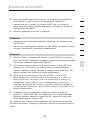 647
647
-
 648
648
-
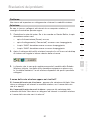 649
649
-
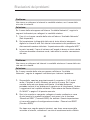 650
650
-
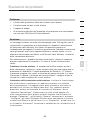 651
651
-
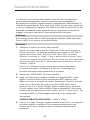 652
652
-
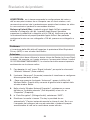 653
653
-
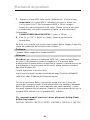 654
654
-
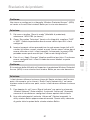 655
655
-
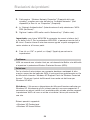 656
656
-
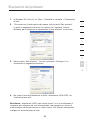 657
657
-
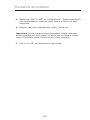 658
658
-
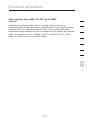 659
659
-
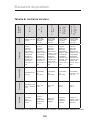 660
660
-
 661
661
-
 662
662
-
 663
663
-
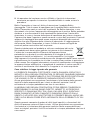 664
664
-
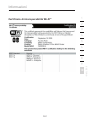 665
665
-
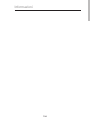 666
666
-
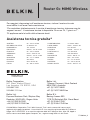 667
667
Belkin F5D9230UK4 Manuel utilisateur
- Catégorie
- Les routeurs
- Taper
- Manuel utilisateur
dans d''autres langues
- italiano: Belkin F5D9230UK4 Manuale utente
- English: Belkin F5D9230UK4 User manual
- español: Belkin F5D9230UK4 Manual de usuario
- Deutsch: Belkin F5D9230UK4 Benutzerhandbuch
- Nederlands: Belkin F5D9230UK4 Handleiding
Documents connexes
-
Belkin F5D8233EA4 Manuel utilisateur
-
Belkin F5D8633-4 Manuel utilisateur
-
Belkin F5D7632EA4A Manuel utilisateur
-
Belkin F5D8011 Manuel utilisateur
-
Belkin f5d7230-4 Manuel utilisateur
-
Belkin F5D9630-4 Manuel utilisateur
-
Belkin PM00730tt Manuel utilisateur
-
Belkin P74847ea-A Manuel utilisateur
-
Belkin F5D8013EA Manuel utilisateur
-
Belkin F5D9050UK Manuel utilisateur
Autres documents
-
Approx appR300V2 Guide d'installation
-
Approx appR150V2 Manuel utilisateur
-
Philips SNK5620/00 Product Datasheet
-
Conceptronic 150mbps wireless router access point Le manuel du propriétaire
-
SMC WMR-AG Le manuel du propriétaire
-
D-Link AIRPLUS XTREME G DI-624 PLUS Le manuel du propriétaire
-
3com 3CRWER200-75 Manuel utilisateur
-
Eminent EM4544 Le manuel du propriétaire
-
Eminent EM4571 Manuel utilisateur
-
SMC Networks SMCWBR14-G2 v2 Manuel utilisateur